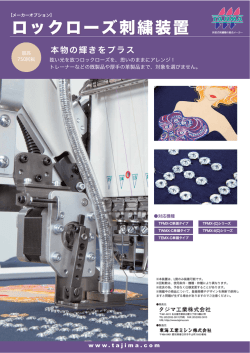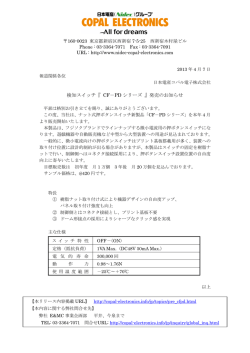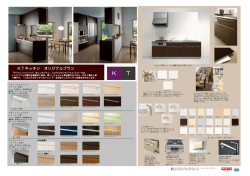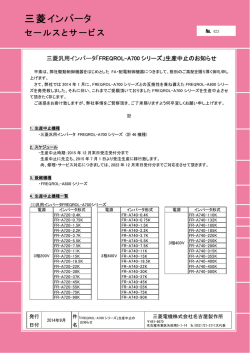QX-S800E シリーズ GigabitEthernet スイッチ
D10-0000031043 1.0版
QX-S800E シリーズ
GigabitEthernet スイッチ
インスタレーションマニュアル
改版履歴
版数
日付
1.0
2014/04/02
改版内容
・初版発行
Copyright © NEC Corporation 2014
All Rights Reserved
事前に NEC の書面による許可なく、本マニュアルをいかなる形式または方法で複
製または配布することを禁止します。
商標
本マニュアルに記載されているその他の商標は、各社が保有します。
注意
本マニュアルの内容は、予告なく変更されることがあります。本マニュアルの作
成にあたっては、その内容の正確さを期していますが、本マニュアルのすべての
記述、情報、および推奨事項は、明示的か暗黙的かにかかわらず、いかなる種類
の保証の対象になりません。
本マニュアルは以下に示す 8 章で構成されています。
1. 概要
2. 設置前の準備
3. 設置
4. 起動と設定
5. 装置のネットワーク接続
6. ソフトウェアのアップグレード
7.トラブルシューティング
8. 装置の交換手順
本マニュアルについて
バージョン
本マニュアルに対応する製品バージョンは Version 1.1.x 以降です。
関連マニュアル
次のマニュアルには、QX-S800E シリーズ GigabitEthernet スイッチに関する詳細な説
明があります。
マニュアル
内容
QX-S800E シリーズ GigabitEthernet スイ
ッチインスタレーションマニュアル
システムのインストールに関して説明しています。
QX-S800E シリーズ GigabitEthernet スイ
ッチオペレーションマニュアル
データ設定や代表的なアプリケーションについて
記述しています。
QX-S800E シリーズ GigabitEthernet スイ
ッチ WEB コンソールマニュアル
WEB コンソールの操作について説明しています。
QX-S800E シリーズ GigabitEthernet スイ
ッチコマンドマニュアル
ユーザがさまざまなコマンドを使用するときの参
考になります。
マニュアルの構成
QX-S800E シリーズ GigabitEthernet スイッチインスタレーションマニュアルは、主
に QX-S800E シリーズ GigabitEthernet スイッチのハードウェアの機能、設置、設定
および保守について紹介をしています。設置前や設置中の装置の損傷や人の負傷を防
ぐため、本マニュアルをよくお読みください。マニュアルは以下の章で構成されます。
1 章 概要
この章では、QX-S800E シリーズ GigabitEthernet スイッチの特徴、外観、並びに
そのシステム機能およびサービス機能を紹介します。
2 章 設置前の準備
この章では、QX-S800E シリーズ GigabitEthernet スイッチの環境要件、設置上の
指示、取り付け工具などについて紹介します。
3 章 設置
この章では、QX-S800E シリーズ GigabitEthernet スイッチの設置、モジュールの
設置、並びに電源コード、接地線およびコンソールケーブルの接続について紹介
します。
4 章 起動と設定
この章では、スイッチの電源投入時の立ち上げおよびシステムの初期化を含めて
QX-S800E シリーズ GigabitEthernet スイッチの立ち上げ手順を紹介します。
5 章 装置のネットワーク接続
この章では、QX-S800E シリーズ GigabitEthernet スイッチのネットワーク接続に
際して使用する、ツイストペアケーブルや SFP 用光ケーブルの仕様や取扱注意事
項、接続方法等について紹介します。
6 章 ソフトウェアのアップグレード
この章では、QX-S800E シリーズ GigabitEthernet スイッチのソフトウェアのアッ
プグレード方法をいくつか紹介します。
7 章 トラブルシューティング
この章では、QX-S800E シリーズ GigabitEthernet スイッチの設置や立ち上げ時に
起こる可能性のある問題およびそれぞれの解決方法を紹介します。
8 章 装置の交換手順
この章では、QX-S800E シリーズ GigabitEthernet スイッチの交換手順について紹
介します。
表記規則
本マニュアルでは、以下の表記規則を使用しています。
I. コマンドの表記規則
表記規則
説明
太字体
コマンドラインのキーワードには太字体を使用します。
イタリック体
コマンドの引数にはイタリック体を使用します。
[]
大カッコに囲まれた項目 (キーワードまたは引数) はオプションで
す。
{ x | y | ... }
選択する項目は中カッコに入れて、縦線で区切ってあります。1 つ
を選択します。
[ x | y | ... ]
オプションの選択項目は大カッコに入れて、縦線で区切ってありま
す。1 つまたは複数を選択します。
{ x | y | ... } *
選択する項目は中カッコに入れて、縦線で区切ってあります。少な
くとも 1 つ、多い場合はすべてを選択できます。
表記規則
説明
[ x | y | ... ] *
オプションの選択項目は大カッコに入れて、縦線で区切ってありま
す。複数選択することも、何も選択しないこともできます。
#
#で始まる行はコメントです。
II. GUI の表記規則
表記規則
説明
<>
ボタン名は三角カッコに入っています。たとえば、<OK>ボタンを
クリックします。
[]
ウィンドウ名、メニュー項目、データ表、およびフィールド名は大
カッコに入っています。たとえば、[New User]ウィンドウが表示さ
れます。
/
複数レベルのメニューはスラッシュで区切ってあります。たとえ
ば、[File/Create/Folder]となります。
III. キーボード操作
書式
説明
<キー>
三角カッコ内の名前のキーを押します。たとえば、 <Enter>、<Tab>、
<Backspace>、<A>となります。
<キー1+キー2>
複数のキーを同時に押します。たとえば、 <Ctrl+Alt+A>は 3 つのキー
を同時に押すことを表します。
<キー1、キー2>
複数のキーを順番に押します。たとえば、 <Alt、A>は 2 つのキーを
順に押すことを表します。
[メニューオプション]
大括弧内の項目は、たとえばメインメニューの[System]オプション
のように、メニューオプションを示します。三角カッコ内の項目は、
たとえばあるインタフェース上の<OK>ボタンのように、機能ボタ
ンのオプションを示します。
[メニュー1/メニュー2/
メニュー3]
複数レベルのメニューオプションは、たとえばメインメニューの
[System/Option/Color setup]の場合、[System]メニューオプション上にあ
る[Option]メニューオプション上の[Color Setup]を示します。
IV. マウス操作
動作
説明
クリック
左ボタンまたは右ボタンを素早く押します (特に記述がない場合は
左ボタン)。
ダブルクリック
左ボタンを素早く 2 回続けて押します。
動作
ドラッグ
説明
左ボタンを押したまま、別の位置まで移動します。
V. 記号
マニュアルでは目立つ記号も使用して、操作中に特に注意すべき点を強調してありま
す。意味は次のとおりです。
注意、警告、危険:操作中に特に注意すべきことを表しています。
メモ、コメント、ヒント、ノウハウ、アイディア: 補助的な説明を表します。
インスタレーションマニュアル
QX-S800E シリーズ GigabitEthernet スイッチ
目次
目次
1 章 概要 .......................................................................................................................................... 1-1
1.1 装置の概略 ......................................................................................................................... 1-1
1.1.1 外観 ......................................................................................................................... 1-2
1.1.2 フロントパネル ....................................................................................................... 1-3
1.1.3 リアパネル .............................................................................................................. 1-5
1.1.4 10/100/1000BASE-T インタフェース ..................................................................... 1-6
1.1.5 1000BASE-X インタフェース ................................................................................. 1-6
1.1.6 コンソールポート ................................................................................................... 1-8
1.1.7 ECO MODE の設定 ................................................................................................. 1-8
1.1.8 温度監視機能 ........................................................................................................... 1-9
1.2 装置の仕様 ....................................................................................................................... 1-10
2 章 設置前の準備 ........................................................................................................................... 2-1
2.1 注意事項............................................................................................................................. 2-1
2.2 環境要件............................................................................................................................. 2-1
2.2.1 温度/湿度の要件 ...................................................................................................... 2-2
2.2.2 汚れに対する要件 ................................................................................................... 2-2
2.2.3 静電気防止の要件 ................................................................................................... 2-3
2.2.4 静電気放電(ESD)による損傷の防止 ....................................................................... 2-3
2.2.5 干渉防止のための要件 ............................................................................................ 2-5
2.2.6 接地要件 .................................................................................................................. 2-5
2.2.7 レーザ放射防止 ....................................................................................................... 2-5
2.3 付属品一覧 ......................................................................................................................... 2-6
2.4 取り付け工具 ..................................................................................................................... 2-6
3 章 設置 .......................................................................................................................................... 3-1
3.1 装置の設置 ......................................................................................................................... 3-1
3.1.1 19 インチラックへのスイッチ設置 ......................................................................... 3-1
3.1.2 卓上へのスイッチ設置 ............................................................................................ 3-3
3.1.3 壁面へのスイッチ設置 ............................................................................................ 3-3
3.2 電源コードおよび接地線の接続 ........................................................................................ 3-5
3.2.1 AC 電源および電源コード ...................................................................................... 3-5
3.2.2 電源コード固定バンドの取り付け方 ...................................................................... 3-7
3.3 コンソールケーブルの接続 ................................................................................................ 3-7
3.3.1 コンソールケーブル ................................................................................................ 3-7
3.3.2 コンソールケーブルの接続 ..................................................................................... 3-8
3.4 設置後の確認 ..................................................................................................................... 3-9
4 章 起動と設定 ............................................................................................................................... 4-1
4.1 設定環境のセットアップ ................................................................................................... 4-1
4.2 端末のパラメータの設定 ................................................................................................... 4-1
4.3 スイッチの起動 .................................................................................................................. 4-4
i
インスタレーションマニュアル
QX-S800E シリーズ GigabitEthernet スイッチ
目次
4.3.1 スイッチの電源投入前の確認 ................................................................................. 4-4
4.3.2 スイッチの電源投入 ................................................................................................ 4-4
5 章 装置のネットワーク接続 ......................................................................................................... 5-1
5.1 ツイストペアケーブルでのネットワーク接続 ................................................................... 5-1
5.1.1 ツイストペアケーブル ............................................................................................ 5-1
5.1.2 ツイストペアケーブルでの接続 .............................................................................. 5-5
5.2 光ファイバケーブルでのネットワーク接続 ...................................................................... 5-6
5.2.1 SFP モジュールの設置 ............................................................................................ 5-6
5.2.2 光ファイバコネクタを SFP モジュールと接続 ...................................................... 5-7
6 章 ソフトウェアのアップグレード .............................................................................................. 6-1
6.1 アップグレード方法 .......................................................................................................... 6-1
6.2 ローカルでのソフトウェアアップグレード ...................................................................... 6-1
6.2.1 BOOT メニュー ....................................................................................................... 6-1
6.2.2 Xmodem によるコンソールポートからのソフトウェアアップグレード ............... 6-3
6.2.3 Ethernet ポートからの TFTP によるソフトウェアのアップグレード .................... 6-8
6.3 リモートでのソフトウェアアップグレード .................................................................... 6-10
7 章 トラブルシューティング ......................................................................................................... 7-1
7.1 ソフトウェアアップグレード時の障害の対処 ................................................................... 7-1
7.2 電源系統の障害 .................................................................................................................. 7-1
7.3 設定システムの障害 .......................................................................................................... 7-1
7.4 リンク系の障害 .................................................................................................................. 7-2
7.5 リモート電源供給の障害 ................................................................................................... 7-3
8 章 装置の交換手順 ........................................................................................................................ 8-1
8.1 作業概要............................................................................................................................. 8-1
8.1.1 作業手順 .................................................................................................................. 8-1
8.2 保守機材の準備 .................................................................................................................. 8-3
8.3 保守部品の準備 .................................................................................................................. 8-3
8.3.1 保守部品のソフトウェアバージョンの確認 ............................................................ 8-3
8.3.2 ソフトウェアバージョン変更作業 .......................................................................... 8-4
8.4 故障機器の装置情報、製造号機を入手する .................................................................... 8-11
8.4.1 情報入手 ................................................................................................................ 8-11
8.5 故障機器の取り外し ........................................................................................................ 8-14
8.5.1 電源の切断 ............................................................................................................ 8-14
8.5.2 通信ケーブルの取り外し....................................................................................... 8-15
8.5.3 接地線の取り外し ................................................................................................. 8-15
8.5.4 装置の取り外し ..................................................................................................... 8-15
8.6 オプションモジュールの付け替え ................................................................................... 8-15
8.6.1 SFP モジュールの付け替え .................................................................................. 8-15
8.7 保守機材の設定 ................................................................................................................ 8-16
8.7.1 コンソールケーブルの接続 ................................................................................... 8-16
8.7.2 コンソールポートのポート番号の確認 ................................................................. 8-17
ii
インスタレーションマニュアル
QX-S800E シリーズ GigabitEthernet スイッチ
目次
8.7.3 ターミナルソフトの設定例 ................................................................................... 8-18
8.7.4 作業ログの収集 ..................................................................................................... 8-19
8.8 装置の起動確認 ................................................................................................................ 8-20
8.9 保守部品のコンフィグ設定状態の確認............................................................................ 8-22
8.10 保守部品の設定初期化 ................................................................................................... 8-23
8.10.1 コンフィグファイルの削除 ................................................................................. 8-23
8.10.2 設定初期化の確認 ............................................................................................... 8-24
8.11 コンフィグの復旧 .......................................................................................................... 8-24
8.12 コンフィグの確認 .......................................................................................................... 8-27
8.13 保守部品の取り付け ...................................................................................................... 8-33
8.13.1 保守部品の取り付け ............................................................................................ 8-33
8.14 交換後の確認 ................................................................................................................. 8-33
8.14.1 電源の投入 .......................................................................................................... 8-33
8.14.2 LED の確認 .......................................................................................................... 8-34
8.14.3 ログインの確認 ................................................................................................... 8-34
8.14.4 時刻の設定 .......................................................................................................... 8-34
8.14.5 疎通確認 .............................................................................................................. 8-34
8.14.6 お客さま通信確認 ............................................................................................... 8-34
iii
インスタレーションマニュアル
QX-S800E シリーズ GigabitEthernet スイッチ
1 章 概要
1章 概要
1.1 装置の概略
QX-S800E シリーズ GigabitEthernet スイッチは 10 / 100 / 1000BASE-T インタフェー
スと SFP(1000BASE-X)ポートを搭載した、インテリジェント型イーサーネットLayer2スイッ
チングハブです。 また、QX-S810EP-PW、QX-S816EP-PW は IEEE802.3af、IEEE802.3at
準拠の PoE 給電スイッチです。
表 1-1QX-S800E シリーズの一覧
シリーズ
モデル
QX-S800E シリーズ
PoE モデル
製品名
QX-S810EP-PW
QX-S816EP-PW
装置のソフトウェアは VLAN 制御、QoS、リンクアグリゲーション、ポートミラーリ
ング、DHCP クライアント、ネットワーク疎通監視、ループバック検出、ログ情報保
存等の機能をサポートしています。また、Telnet・Web コンソールによりリモート制
御・監視、シリアルコンソールによるローカル制御・監視が可能です。TFTP により
データファイルをアップロード・ダウンロードすることや、ソフトウェア自体をダウ
ンロードすることも可能です。
1-1
インスタレーションマニュアル
QX-S800E シリーズ GigabitEthernet スイッチ
1 章 概要
1.1.1 外観
図 1-1 QX-S810EP-PW GigabitEthernet スイッチ
図 1-2 QX-S816EP-PW GigabitEthernet スイッチ
1-2
インスタレーションマニュアル
QX-S800E シリーズ GigabitEthernet スイッチ
1 章 概要
1.1.2 フロントパネル
I. フロントパネル構成
QX-S800E シリーズ GigabitEthernet スイッチのフロントパネルは、以下で構成されて
います。
ECO MODE ON/OFF 用の押しボタンスイッチ
ECO MODE 時の LED 点灯確認用 LED VIEW 押しボタンスイッチ
コンソール端末接続用 RJ-45 コネクタ
10 /100/1000BASE-T ポート用 RJ-45 コネクタ(8 / 16 個)
SFP(1000BASE-X)ポート(2 個)
ネットワーク疎通監視状態表示 LED (MON)
温度監視状態表示 LED(TEMP ERR)
電源(PWR)状態表示 LED
10 /100/1000BASE-T 状態 LED (LINK/ACT) (8 / 16 個)
SFP 状態 LED(LINK)(2 個)
SFP クラス1レーザ使用の注意ラベル
QX-S810EP-PW
図 1-3 QX-S810EP-PW GigabitEthernet スイッチのフロントパネル
QX-S816EP-PW
図 1-4 QX-S816EP-PW GigabitEthernet スイッチのフロントパネル
1-3
インスタレーションマニュアル
QX-S800E シリーズ GigabitEthernet スイッチ
1 章 概要
II. フロントパネルの状態表示 LED
フロントパネルの状態表示 LED は、スイッチ本体および各ポートのステータスを示し
ます。
表 1-2 QX-S800E シリーズ GigabitEthernet スイッチの状態表示 LED
表示項目
電源
温度異常監視
ネットワーク疎通
監視
給電異常
10/100/1000Mポート
給電ポート
SFPポート
フロントパネル
上の表示
PWR
TEMP ERR
MON
PoE ERR
LINK/ACT
PoE
LINK
ステータス
説明
消灯
電源OFF
緑点灯
電源ON(ECO MODE ON)
橙点灯
電源ON( ECO MODE OFF)
橙点滅
消灯
電源ON( イニシャル中)
温度正常
赤点灯
装置内温度が設定した閾値を超えた状態
消灯
緑点灯
ネットワーク疎通監視機能が無効状態
ネットワーク疎通正常状態
赤点灯
ネットワーク疎通異常状態
消灯
緑点灯
正常給電中
総給電量が規定値を超えた場合
消灯
リンクダウン又はECO Mode ONの時
緑点灯
1000Mリンクアップ状態
緑点滅
1000M通信Active状態
橙点灯
10/100Mリンクアップ状態
橙点滅
10/100M通信Active状態
消灯
給電なし又はECO Mode ONの時
緑点灯
正常給電中
橙点灯
消灯
Under loadまたはOver load状態
リンク未確立、又はECO Mode ON状態
緑点灯
リンク確立中
1-4
インスタレーションマニュアル
QX-S800E シリーズ GigabitEthernet スイッチ
1 章 概要
1.1.3 リアパネル
QX-S800E シリーズ GigabitEthernet スイッチリアパネルには、AC 電源ソケットが実
装されています。AC 電源ソケットに添付の電源コードのメス側プラグを接続します。
また電源コード固定バンド取り付け穴があります。
INPUT
AC100V : 2.2A
図 1-5 QX-S810EP-PW GigabitEthernet スイッチのリアパネル
INPUT
AC100V : 4.5A
図 1-6 QX-S816EP-PW GigabitEthernet スイッチのリアパネル
警告:
電源コードは、必ず添付品の接地付き三端子電源コードを使用してください。またコ
ンセントは、接地極が正しく接地されたコンセントを使用してください。接地が正し
く行われていない状態で運転した場合、作業者が感電する恐れがあります。また、機
器の故障の原因となります。
1-5
インスタレーションマニュアル
QX-S800E シリーズ GigabitEthernet スイッチ
1 章 概要
1.1.4 10/100/1000BASE-T インタフェース
QX-S800E シ リ ー ズ GigabitEthernet ス イ ッ チ の 10BASE-T / 100BASE-TX /
1000BASE-T インタフェース仕様について、以下に示します。
表 1-3 10/100/1000BASE-T Ethernet ポート仕様
項目
説明
コネクタの種類
RJ-45
ポート数
8 / 16
10 Mbps 半/全二重
100 Mbps 半/全二重
1000Mbps 全二重
MDI/MDI-X自動検出
IEEE 802.1P
IEEE 802.1Q
IEEE 802.3
IEEE 802.3u
IEEE 802.3x
IEEE802.3af
IEEE802.3at
最大伝送距離は100m
・10BASE-Tでの接続時にはCategory-3以上ツイストペアケーブル
・100BASE-TXでの接続時にはCategory-5以上ツイストペアケーブル
・1000BASE-Tでの接続時にはCategory-5E以上ツイストペアケーブル
伝送レート
準拠規格
ケーブルと最大伝送距離
1.1.5 1000BASE-X インタフェース
QX-S800E シリーズ GigabitEthernet スイッチの 1000BASE-X インタフェース仕様に
ついて、以下に示します。
表 1-4 1000BASE-X ポート仕様
項目
説明
コネクタの種類
LCコネクタ
ポート数
2
10 Mbps 半/全二重
100 Mbps 半/全二重
1000Mbps 全二重
IEEE 802.1P
IEEE 802.1Q
IEEE 802.3
IEEE 802.3u
IEEE 802.3ab
IEEE 802.3x
伝送レート
準拠規格
1-6
インスタレーションマニュアル
QX-S800E シリーズ GigabitEthernet スイッチ
1 章 概要
1000BASE-T SFP (RJ-45)
1000BASE-SX SFP (MM,LC)
1000BASE-LX SFP (SM,LC)
1000BASE-ZX40 SFP (SM,LC)
1000BASE-ZX70 SFP (SM,LC)
1000BASE-BX10-D SFP (SM,LC)
1000BASE-BX10-U SFP (SM,LC)
1000BASE-BX40-D SFP (SM,LC)
1000BASE-BX40-U SFP (SM,LC)
使用可能SFPモジュール
※
※上記に記載されている SFP 以外でも、規格に適合する SFP は使用可能です。
表 1-5 1000BASE-X ポートのインタフェースケーブル
SFP モジュール
の種類
中心
波長
1000BASE-SX-SFP
(MM, SC)
850nm
1000BASE-LX-SFP
(SM, SC)
1310nm
コネク
タの種
類
インタフェースファイバの仕様
50/125µm マルチモード光ファイバ
62.5/125µm マルチモード光ファイ
バ
50/125µm マルチモード光ファイバ
62.5/125µm マルチモード光ファイ
バ
ファイバの最
長伝送距離
550m
275m
550m
10km
1000BASE-ZX40-S
FP (SM,LC)
1000BASE-ZX70-S
FP (SM,LC)
1000BASE-BX10-DSFP (SM,LC)
1000BASE-BX10-USFP (SM,LC)
1000BASE-BX40-DSFP (SM,LC)
1000BASE-BX40-USFP (SM,LC)
1000BASE-T-SFP
(RJ-45)
1550nm
40km
LC
70km
9/125µmシングルモード光ファイ
バ
1310nm
10km
1490nm
1310nm
40km
1490nm
-
・10BASE-Tでの接続時には
Category-3以上ツイストペアケーブル
・100BASE-TXでの接続時には
Category-5以上ツイストペアケーブル
・1000BASE-Tでの接続時には
Category-5E以上ツイストペアケーブル
RJ45
1-7
100m
インスタレーションマニュアル
QX-S800E シリーズ GigabitEthernet スイッチ
1 章 概要
1.1.6 コンソールポート
コンソールポートは、EIA/TIA-232 に準拠した非同期シリアルポートです。このポー
トと PC を接続して、コンフィグの設定や装置の状態確認・監視を行う事ができます。
表 1-6 コンソールポートの仕様
項目
説明
コネクタの種類
RJ-45
準拠規格
非同期EIA/TIA-232
ボーレート
9600 bps(デフォルト)
サポートする
サービス
ローカルまたはリモートPCのシリアルポートに接続してPC上で端末エ
ミュレータを実行する(リモート接続にはモデムが2個必要)。
コンソールケーブルは 8 芯のシールドケーブルです。ケーブルの一端は、スイッチの
コンソールポートに接続する RJ-45 コネクタとなっています。もう一方の端には、設
定端末(DTE 仕様)接続用に DB-9 ピンコネクタが用意されています。コンソールケー
ブルを下図に示します。
図 1-7 コンソールケーブル外観
1.1.7 ECO MODE の設定
I. ECO MODE ON/OFF ボタンスイッチ
装置の消費電力削減を目的とした ECO MODE 動作設定ができます。
工場出荷時のモードは通常モード(非 ECO)ですが、ECO MODE の ON/OFF ボタンス
イッチを 5 秒以上長押して ECO モードに変換します。通常モードに戻す場合は、再
度 5 秒以上長押しすることで可能です。ECO モード切り替え後は、ECO モード状態
の保存処理が行われていますので、ECO モードスイッチを 5 秒間長押しして PWR
LED の色が変化した時点から 1 秒間は電源を落とさないでください。
ECO MODE の ON/OFF 状態確認は電源 LED で判別でき、ECO MODE ON 時に電源
LED が緑点灯、ECO MODE OFF 時に電源 LED が橙点灯します。
1-8
インスタレーションマニュアル
QX-S800E シリーズ GigabitEthernet スイッチ
1 章 概要
ECO モード時は、リンクアップしていないポートがシャットダウンとなり、また全ポ
ートのステータス LED は常に消灯状態になります。
II. LED VIEW ボタンスイッチ
ECO MODE ON 時は、本ボタンスイッチを押下することでポート状態を確認すること
ができます。
LED 表示状態
可動スイッチ設定状態
ECO MODE
ON/OFFボタン
LED VIEW
ボタン
OFF
PWR
LINK/ACT
PoE
PoE ERR
TEMP ERR
MON
OFF
橙色表示
状態表示
状態表示
状態表示
状態表示
状態表示
ON
OFF
緑色表示
消灯
消灯
状態表示
状態表示
状態表示
ON
ON (押下中)
緑色表示
状態表示
状態表示
状態表示
状態表示
状態表示
メモ:
・電源 OFF/ON または Reboot 時、ECO MODE 設定状態は引き継がれます。
例えば ECO MODE
ON 状態で Reboot を実行した場合、立上げ後も ECO MODE は ON になっています。
・ECO MODE によりシャットダウンされているポートに対して、CLI コマンドにより
shutdown/ undo shutdown コマンドを実行しても無効となります。同様にケーブルを挿
入してもリンクアップしません。 ECO MODE によるシャットダウンが優先されます
ので、リンクアップさせたい場合には、一旦 ECO MODE を OFF にしてください。
1.1.8 温度監視機能
装置内の温度センサーにより装置内温度を監視し、設定された温度閾値(上限・下限)
範囲を超えた場合に、アラームとして通知する機能です。測定可能な温度範囲は、-25℃
~100℃です。アラームは装置フロント LED(TEMP ERR)、接点アラーム、TRAP で
警告通知します。
メモ:
装置の動作保証温度範囲は 0℃~45℃です。温度閾値の下限設定範囲は-10℃~45℃で
上限設定範囲は 50℃~70℃です。
1-9
インスタレーションマニュアル
QX-S800E シリーズ GigabitEthernet スイッチ
1 章 概要
1.2 装置の仕様
表 1-7 QX-S800E シリーズ GigabitEthernet スイッチの仕様
QX-S810EP-PW
QX-S816EP-PW
GigabitEthernetポート
10 /100/1000BASE-T 自動ネゴシエ
ーションポート×8
SFPポート×2
10 /100/1000BASE-T 自動ネゴシエ
ーションポート×16
SFPポート×2
スイッチング方式
ストア & フォワード
スイッチングレイヤ
レイヤ2
スイッチング容量
16Gbps
項目
最大スループット
(ポートあたり)
転送パケットサイズ
32Gbps
14,880 pps/port (10Mbps,64byte pkt,uni-cast時)
148,810 pps/port (100Mbps,64byte pkt,uni-cast時)
1,488,100 pps/port (1000Mbps,64byte pkt,uni-cast時)
(100%ワイヤスピード)
64~1522 bytes
64~9604 bytes (JumboFrame有効時)
デフォルトはJumboFrame有効
バッファ容量
340Kbytes
MACアドレステーブル
最大8K
MAC学習方式
IVL方式
MACアドレスエージング時間
VLAN
フロー制御
QoS
最小エージングタイム:1分
最大エージングタイム:60分
デフォルト:5分
ポートベースVLAN
802.1Q Tag VLANサポート
VLAN ID:1~4094
VLAN 登録数:512グループ
Half-Duplex:Collision-baseのフローコントロールが可能
Full-Duplex:IEEE802.3xベースのフローコントロールが可能
Flow ControlのON/OFF設定が可能
ポートベース QoS
IEEE 802.1p QoS
(IEEE802.1.p Priority TAGの優先制御)
DiffServ.DSCP QoS
(DSCP フィールドのIP HEADの優先制御)
Queue レベル:4つ
Scheduling:strict、wrr(4つのキューの割合を任意設定)の2種類
ポートミラーリング
リンクアグリゲーション
帯域制御機能
任意ポートを使用して実現(1~10
ポート)
N:1ミラーリング対応
受信のみパケットキャプチャ可
能。但し、ポートの帯域を超えた
ミラーリングは出来ない。
任意ポートを使用して実現(1~
8、9~10ポート)
最大5グループ構成。1グループで
は、最大4ポート構成
ブロードキャスト抑制機能
1-10
任意ポートを使用して実現(1~16
ポート)
N:1ミラーリング対応
受信のみパケットキャプチャ可
能。但し、ポートの帯域を超えた
ミラーリングは出来ない。
任意ポートを使用して実現(1~
16ポート)
最大8グループ構成。1グループで
は、最大8ポート構成
インスタレーションマニュアル
QX-S800E シリーズ GigabitEthernet スイッチ
項目
1 章 概要
QX-S810EP-PW
QX-S816EP-PW
Ingress、Egressによる帯域制御機能
帯域制御レート:
1Mbps ~1000Mbps :1Mbps単位で帯域設定可能
EAPOLフレーム透過
IEEE802.1x認証のためのEAPOLフレームを透過する機能
BPDUフレーム透過
IEEE802.1D/IEEE802.1QのBPDUフレームを透過する機能
セキュリティ機能
RADIUS認証をサポート
IGMP Snooping
マルチキャスト制御するためのIGMPスヌーピング機能をサポート
DHCP Snooping
DHCP ACK/Requestパケットを監視するDHCPスヌーピング機能をサポ
ート
DHCPクライアント
DHCPサーバからIPアドレスを自動的に取得する事が可能
Loop-detection機能
トラフィックのループを検出し回避する機能。
シングルポートとマルチポートに対応。
回避方法:ポートブロック、ポートシャットダウン
自動コンフィグダウンロード機
能
ダウンロードポートとして設定されたポートからコンフィグ情報を
TFTPダウンロードし起動する機能。
ネットワーク疎通監視機能
指定のIPアドレスからのPing応答を監視する。
状態の表示はMON LEDで行う。
温度監視機能
装置内温度の閾値(上限・下限)を設定することで、装置がその閾値
範囲を超えた場合に、アラームとして通知する機能。
・測定可能温度範囲:-25℃~100℃
(測定精度:±2℃、 分解能:0.5℃)
・温度閾値(下限設定範囲):-10~45℃
・温度閾値(上限設定範囲):50~70℃
1-11
インスタレーションマニュアル
QX-S800E シリーズ GigabitEthernet スイッチ
1 章 概要
QX-S816EP-PW
QX-S810EP-PW
項目
1~8ポートのRJ45 Pin1,2,3,6を利 1~16ポートのRJ45 Pin1,2,3,6を利
用して端末に給電する。
用して端末に給電する。
(3,6pin:正電位 1,2pin:負電位) (3,6pin:正電位 1,2pin:負電位)
ポートあたり最大30W。装置あた
り最大61.6W。
給電
ポートあたり最大30W。装置あた
り1~8ポート最大61.6W。
9~16ポート最大61.6W。
装置辺り123.2W。
1~8ポートの合計が61.6Wを超え
ないように給電コントロールを
行う。
1~8ポート又は9~16ポートの合
・新たに端末が接続される事で 計が61.6Wを超えないように給電
61.6Wを超えた場合、当該端 コントロールを行う。
末への給電は行わない。
・新たに端末が接続される事で
・給電中に61.6Wを超えた場合、
1~8ポート又は9~16ポート
給電プライオリティが低い
の 合 計 が 61.6W を 超 え た 場
ポートから給電を停止する。
合、当該端末への給電は行わ
但し、給電プライオリティが
ない。
同じ場合、ポート番号の老番
・給電中に1~8ポート又は9~
から給電を停止する
16ポートの合計が61.6Wを超
えた場合、給電プライオリテ
ィが低いポートから給電を
停止する。但し、給電プライ
オリティが同じ場合、ポート
番号の老番から給電を停止
する
準拠規格
IEEE 802.3x (Flow Control)
IEEE 802.3 (10BASE-T)
IEEE 802.3u (100BASE-TX)
IEEE 802.3ab (1000BASE-T)
IEEE 802.3x (Flow Control)
IEEE 802.1p (CoS)
IEEE 802.1Q (Tag Vlan)
IEEE 802.1af (PoE)
IEEE 802.1at (PoE+)
外形寸法(W D H)
297 (W) mm×232 (D) mm×44.2 (H)
mm (ゴム足の高さを含む)
420 (W) mm×340 (D) mm×44.2 (H)
mm (ゴム足の高さを含む)
質量
約2.5Kg
約5Kg
入力電圧(AC電源内蔵)
AC入力電圧: AC100V (±10%)
AC電源周波数: 50/60 Hz共用 (±1%)
消費電力
最大 100 W
動作保証温度
0℃~45 ℃ (ファンレス)
動作保証湿度
20%~85%(非結露)
最大 195 W
EMC VCCI Class A適合
適用法規
PL法
環境物質
その他
欧州RoHS指令に適用
電気用品安全法(電源コード)、省エネ法
1-12
インスタレーションマニュアル
QX-S800E シリーズ GigabitEthernet スイッチ
1 章 概要
メモ:
QX-S800E シリーズ GigabitEthernet スイッチのサービス機能および実装については、
『QX-S800E シリーズ GigabitEthernet スイッチオペレーションマニュアル』を参照してく
ださい。
1-13
インスタレーションマニュアル
QX-S800E シリーズ GigabitEthernet スイッチ
2章
設置前の準備
2章 設置前の準備
2.1 注意事項
不適切な使用方法による装置の損傷または人体の負傷を避けるため、以下の注意事項
に従ってください。
スイッチを清掃する前に、まずスイッチのコネクタをはずしてください。湿らせた布
または液体でスイッチを清掃しないでください。
水または湿った場所の近くにスイッチを設置しないでください。水がスイッチのシャ
ーシに入るのを防いでください。
不安定な台や机の上にスイッチを設置しないでください。落下した場合に装置が大き
な損傷を受ける可能性があります。
部屋の換気をよくして、スイッチの通風口をふさがないようにしてください。
スイッチは正しい電圧入力で正常に動作します。入力電圧がスイッチの表示と合って
いるかを確認してください。
オペレータおよびスイッチの安全のため、シャーシを開けないでください。
2.2 環境要件
QX-S800E シリーズ GigabitEthernet スイッチは屋内で使用してください。スイッチを
19 インチの標準ラックに設置する場合も、また作業台に直接設置する場合も、以下の
要件を満たす必要があります。
スイッチシャーシの放熱のため、スイッチ側面・裏面の通風孔に対し十分なスペース
を取ってください。
ラックおよび作業台の換気と放熱が行われるようにしてください。
ラックと作業台がスイッチおよび付属品の重量に耐えるのに十分な安定性があるこ
とを確認してください。
ラックおよび作業台がきちんと接地されていることを確認してください。
本装置をラックに搭載する場合、耐震性を考慮し、ラックに合ったガイドレールを使
用してください (通常、ガイドレールはラックごとに異なります)。
2-1
インスタレーションマニュアル
QX-S800E シリーズ GigabitEthernet スイッチ
2章
設置前の準備
動作を確実にし、スイッチの耐用年数を延ばすため、設置場所に関する以下の要件を
満たす必要があります。
2.2.1 温度/湿度の要件
スイッチの動作を確実にし、長くご使用いただくために、ユーザは機器室の温度と湿
度を動作保証範囲に維持する必要があります。機器室の湿度が長時間高すぎた場合、
装置の絶縁の悪化または漏電につながります。また、機構的性能の悪化、部材の変質、
金属部分のさびや腐食などが起こる場合もあります。一方、乾燥した環境では静電気
が発生しやすくなり、故障発生の危険性が高まります。
高温環境下では、装置で使用している部品の信頼性および性能に対する影響が大きく
なり、故障発生率・耐用年数に大きな影響を与えます。
2.2.2 汚れに対する要件
埃は装置の安全な動作を妨げます。埃が装置の上に落ちると、静電気を吸収し、金属
製コネクタや接続点の接続不良を起こす場合があります。この現象は室内の相対湿度
が低いときにより起こりやすく、スイッチの耐用年数を縮めるだけでなく、通信障害
をも引き起こします。
機器室内の埃の含有量および粒子の直径に関する要件を0に示します。
表 2-1 機器室内の埃の含有量に関する仕様
最大直径(µm)
最大密度(単位立方メートルあたり
の粒子数))
0.5
1
3
5
1.4 x 107
7 x 105
2.4 x 105
1.3 x 105
埃の要件のほかに、機器室内の塩、酸および硫化物の空気中の含有量に関しても厳し
い要件が設定されています。こうした有毒なガス類は、部品の金属腐食や老朽化を早
めます。機器室は、SO2、H2S、NO2、NH3 および Cl2 などの有毒ガスから保護する必
要があります。それぞれの限界値を0に示します。
表 2-2 機器室中の有毒ガス含有量の限界値
ガス
平均値(mg/m3)
最高値(mg/m3)
SO2
H2S
NO2
NH3
Cl2
0.2
0
0.04
0.05
0.01
1.5
0.03
0.15
0.15
0.3
2-2
インスタレーションマニュアル
QX-S800E シリーズ GigabitEthernet スイッチ
2章
設置前の準備
2.2.3 静電気防止の要件
静電気について多くの対策を施してありますが、静電気放電が一定の限界を超えると、
回路を損傷し、ときには機器全体に重大な損傷を与える可能性があります。
スイッチが接続されている通信ネットワークでは、静電誘導の発生源は、主として高
圧電装ケーブルや落雷などの外部的要因と、室内環境、床の素材、機器の全体的な構
成などの内部的な要因とに分けられます。静電気による損傷を防止するために、次の
ような点に注意が必要です。
・設備および床を確実に接地する。
・室内に防塵装置を取り付ける。
・適切な温度と湿度を維持する。
回路に体の一部が触れる可能性のあるときには、必ず静電気防止リストストラップと
静電気防止ウェアを着用する。
2.2.4 静電気放電(ESD)による損傷の防止
静電気については、多くの注意が払われ、様々な措置が取られていますが、それでも
静電気放電によって回路を損傷し、ときには機器全体に重大な損傷を与える場合があ
ります。
電気系統の部品を静電気放電(ESD)による損傷から保護するためには、装置の設置
やケーブルの接続をする場所で静電気防止措置をとり、次の点に注意してください。
装置を確実に接地する
室内に防塵装置の取り付けをする
適切な温度と湿度を維持する
回路に体の一部が触れる可能性のあるときには、必ず静電気防止リストストラッ
プと静電気防止ウェアを着用する
作業前に導電性の物に触れ、人体に帯電した静電気を放出する
装置に片端を接続したケーブルのコネクタ(金属端子部)には触れない
I. 静電気防止リストストラップ着用手順
1)
リストストラップに手を通します。
2)
ストラップを締めて、皮膚によく接触させます。
3)
リストストラップを接地ねじにとめてください。
4)
リストストラップが正しく接地されているか確認してください。
2-3
インスタレーションマニュアル
QX-S800E シリーズ GigabitEthernet スイッチ
2章
設置前の準備
メモ:
静電気防止リストストラップは、QX-S800E シリーズ GigabitEthernet スイッチに添
付しておりません。
II. ケーブル取り扱い時の注意
10/100/1000BASE-Tポートに接続するツイストペアケーブルのRJ45コネクタは構造
上金属部が剥きだし状態になっています。
ツイストペアケーブルの片側を10/100/1000BASE-Tポートに接続した状態は、ケーブ
ルによりポートの金属部分を延長し剥きだしにている状態と同じです。この状態でコ
ネクタの金属部に、静電帯電した物質や、人体が接触した場合、10/100/1000BASE-T
ポートに過電圧がかかり、ポートを制御している回路を破壊して、正常に装置が稼動
できなくなる可能性があります。
コンソールケーブルについても同様に取り扱い時には注意してください。
QX-S810EP-PW
2-4
インスタレーションマニュアル
QX-S800E シリーズ GigabitEthernet スイッチ
2章
設置前の準備
2.2.5 干渉防止のための要件
スイッチは、容量結合、誘導結合によるクロストークの影響、および共通インピーダ
ンス、電磁干渉(EMI)といったシステム外部のノイズ源からの影響を受けます。
機器またはシステムの内外から発生する電磁干渉は、主として放射ノイズと伝導ノイ
ズの 2 つの形で機器に悪影響を与えます。放射ノイズは空中を伝わる電磁波ノイズで
あり、伝導ノイズは電源線を伝わる電磁波ノイズです。
次の点に注意が必要です。
電源系統がスイッチに及ぼす干渉を軽減するための有効な対策を取る。
スイッチの接地位置を電源装置の接地装置や落雷保護装置からできるだけ遠くに離
してください。
スイッチを無線発生器、レーダー発生器および高電流で動作している高周波装置から
離してください。
必要に応じて、電磁シールド、フィルタなどを使用して、接地抵抗を小さくしてくだ
さい。
インタフェースケーブルは室内に設置してください。過電圧または過電流により装置
が損傷するため、屋外でのケーブル設置は禁止する。
2.2.6 接地要件
正しい接地を行うことが、スイッチの安定した正常動作と信頼性の基礎となり、さら
に落雷保護と干渉防止、静電障害防止に重要な役割を果たします。ユーザは正しい接
地を行ってください。その際、次の点に注意してください。
接地は、添付のアースコネクタ付き単層 3 線 AC 電源コードのアース端子から取りま
す。相手側電源ソケットのアースが確実に接地されていることを確認してください。
接地端子の接触抵抗は 0.1 オーム以下であること(12V/25A のテストをクリアするこ
と)。
接地抵抗は A 種接地(10 オーム)、又は D 種接地(100 オーム)を満たすこと。
2.2.7 レーザ放射防止
SFP モジュール搭載ポートでは Class1 のレーザ光を使用する SFP モジュールを搭載
可能です。人間の目には見えませんが、光のビームが人間の目に入ると網膜を火傷す
る可能性があります。動作中にこの開口部を覗き込むことは非常に危険ですので、絶
対にしないでください。
2-5
インスタレーションマニュアル
QX-S800E シリーズ GigabitEthernet スイッチ
2章
警告
設置前の準備
CLASS1
レーザ照射により目に損傷を受ける可能性があります。
LASER
PRODUCT
2.3 付属品一覧
表 2-3 本装置の付属品一覧
項目
数量
AC電源コード
1本
AC電源コード固定バンド
1個
コンソールケーブル
1本
ラックマウント用フランジ(2個)
1式
取扱説明書
1部
製品マニュアル(CD-ROM)
1枚
表 2-4 本装置のオプション品一覧
マグネット
QX-S810EP-PW : OPT-SW08 (4 個入り)
1式
QX-S816EP-PW : OPT-SW09 (8 個入り)
2.4 取り付け工具
取り付け工具は QX-S800E シリーズ GigabitEthernet スイッチに装備されていません。
必要な取り付け工具を前もって確認し準備してください。
・プラスドライバ
・静電気防止リストストラップ
2-6
インスタレーションマニュアル
QX-S800E シリーズ GigabitEthernet スイッチ
3章
設置
3章 設置
3.1 装置の設置
3.1.1 19 インチラックへのスイッチ設置
設置手順を以降で説明します。
メモ:
ラックマウント用のフランジは、EIA 規格準拠の 19 インチラックに対応しています。
(マウント用フランジは、別売オプション品です)
設置手順
1)
静電気防止用リストストラップを着用し接地してください。
2)
ラックの接地と安定性を確認してください。
3)
装置フロント側面の上蓋固定ネジを取り外してください。
4)
フランジ用として同梱されたネジを使用して、図 3 1 に示すようにフランジを
装置フロントパネル側に取り付けてください。
フランジ取付ネジ
フランジ
図 3-1フランジの取り付け (QX-S810EP-PW)
3-1
インスタレーションマニュアル
QX-S800E シリーズ GigabitEthernet スイッチ
3章
設置
フランジ取付ネジ
フランジ
図 3-2フランジの取り付け (QX-S816EP-PW)
5)
装置をラック内の棚の上においてください。状況に応じて装置をラック前側の
柱に沿って適当な位置までスライドさせてください。装置とガイドの間に適当
なスペースがあるようにしてください。
6)
ラックの両側でフランジをラック前側の柱にネジを使って固定してください。
各スロット上の棚およびフランジにより装置がラック内でしっかり固定されて
いることを確認してください。
図3-3 QX-S800E シリーズ GigabitEthernet スイッチの設置(ラック搭載時)
3-2
インスタレーションマニュアル
QX-S800E シリーズ GigabitEthernet スイッチ
3章
設置
3.1.2 卓上へのスイッチ設置
卓上にスイッチを設置する場合には、以下の点に注意してください。
作業台(卓上)に安定性があり、しっかり接地されていることを確認ください。
放熱のためスイッチの周囲に 10 センチほどのスペースをとってください。
スイッチの上に重いものを置かないでください。
卓上設置の際には、製品底面にゴム足(4 個)が取り付けられていることを確認ください。
3.1.3 壁面へのスイッチ設置
I. 金属壁面へのスイッチ設置
金属壁面への設置の際には、別売オプション品のマグネットを製品底面各印に取付け
てください。その際、卓上設置と同様に、スイッチ周辺には放熱の為のスペースを確
保してください。
製品の取り付け図に従ってマグネットをスイッチ底面に取り付けます。
製品底面、四角印のあるネジ部にマグネットをネジで締めます。
(QX-S810EP-PW:4 ヶ所、QX-S816EP-PW:8 ヶ所)
マグネット上にマグネットフットを貼り付けます。
(QX-S810EP-PW:4 ヶ所、QX-S816EP-PW:8 ヶ所)
マグネットフットは剥離紙を剥がしてから貼り付けます。
図3-4 マグネット取り付け(QX-S810EP-PW)
3-3
インスタレーションマニュアル
QX-S800E シリーズ GigabitEthernet スイッチ
3章
図3-5 マグネット取り付け(QX-S816EP-PW)
3-4
設置
インスタレーションマニュアル
QX-S800E シリーズ GigabitEthernet スイッチ
3章
設置
3.2 電源コードおよび接地線の接続
3.2.1 AC 電源および電源コード
I. AC 電源
定格電圧:100V AC ; 50/60Hz (最大許容差:90~110V AC ; 50/60Hz(±1%))
INPUT
AC100V : 4.5A
図3-6 スイッチ電源ソケット部
II. AC 電源ソケット
アースコネクタつきの単層 3 線電源ソケット、またはコンピュータ用多機能電源ソケ
ットをご使用ください。その際、建物内の電源のアースは確実に設置されていなけれ
ばなりません。
電源のアースの無い環境でも装置は動作することはできますが、静電気・サージ等に
よる故障の発生を抑制する事ができません。
図3-7 電源ソケット
3-5
インスタレーションマニュアル
QX-S800E シリーズ GigabitEthernet スイッチ
3章
設置
III. AC 電源コードの接続
ステップ 1:スイッチと同梱の電源コードの一方をスイッチシャーシのリアパネルの
電源ソケットに接続し、もう一方を AC 電源ソケットに接続してください。
ステップ 2:スイッチのフロントパネルの電源 LED が点灯しているかどうか確認して
ください。点灯している場合、電源コードが正しく接続されていることを示します。
メモ:
AC 電源コードを装置に接続するときは、ケーブル挿入後軽い抵抗を感じたら更に
一押しして奥まで挿入してください。
オプションの AC 電源コード固定バンドを取り付けて、ケーブルの脱落防止を実施
してください。
注意:
電源コードは、必ず添付品の接地付き三端子電源コードを使用してください。またコ
ンセントは、接地極が正しく接地されたコンセントを使用してください。接地が正し
く行われていない状態で運転した場合、作業者が感電する恐れがあります。また、機
器の故障の原因となります。
3-6
インスタレーションマニュアル
QX-S800E シリーズ GigabitEthernet スイッチ
3章
設置
3.2.2 電源コード固定バンドの取り付け方
① 電源コード固定バンドをソケット下部の穴に差
し込んでください。
(電源コード固定バンドの輪部が上になるように
差し込みます)
② 電源コードをソケットに押し込んでくだ
さい。
③ 電源コード固定バンドの輪部のロックを外
して輪を緩めます。その輪を電源コードの
根元までスライドし、輪を縮めてロックを
掛けます。
④ 電源コード固定バンドから電源コードを外
す時は、ストッパーを解除しながら輪部を
スライドさせます。
ストッパー
固定バンドロック
図 3-8 電源コード固定バンドの取り付け方
3.3 コンソールケーブルの接続
3.3.1 コンソールケーブル
本製品を VT-100 互換ターミナルあるいは通常のターミナルエミュレータプログラム
(例:Windows オペレーティングシステム付属のターミナルプログラム)を実行してい
る PC にコンソールケーブルを用いて接続することで、ローカルコンソールを使用す
ることができます。
コンソールケーブルは 8 芯のシールドケーブルで、ケーブルの一端は、スイッチのコ
ンソールポートに接続する RJ-45 コネクタとなっています。もう一方には、設定端末
3-7
インスタレーションマニュアル
QX-S800E シリーズ GigabitEthernet スイッチ
3章
設置
(DTE 仕様)接続用に DB-9 ピンコネクタが用意されています。コンソールケーブルを
下図に示します。
図 3-9 コンソールケーブル
表 3-1 コンソールケーブルのピン配列
RJ-45
方向
DB-9
信号
1
2
3
4
5
6
7
8
-
-
8
6
2
5
5
3
4
7
CTS (CS)
DSR (DR)
RXD (RD)
GND (SG)
GND (SG)
TXD (SD)
DTR (ER)
RTS (RS)
3.3.2 コンソールケーブルの接続
設定端末でスイッチを設定する際には、コンソールケーブルを以下のように接続して
ください。
ステップ 1: コンソールケーブルの DB-9 コネクタを、スイッチを設定する PC または
端末のシリアルポートに接続してください。
ステップ 2: コンソールケーブルの RJ-45 コネクタをスイッチのコンソールポートに
接続してください。
取り外しは上記の逆で、RJ-45 コネクタをスイッチより外し、次に DB-9 コネクタを
端末より取り外してください。
3-8
インスタレーションマニュアル
QX-S800E シリーズ GigabitEthernet スイッチ
3章
設置
注意:
コンソールケーブルは必ず添付のケーブルをお使いください。また 10/100/1000BASE-T
ポートとコンソールポートのコネクタは同一の RJ-45 コネクタを使用します。誤って
コンソールケーブル用コネクタを 10/100/1000BASE-T ポートに挿入することのないよう
に、十分ご注意ください。
3.4 設置後の確認
設置が完了した後、以下のことを確認してください。
使用する電源が、スイッチのラベル表示と一致している。
コンソールケーブルおよび電源入力コードが正しく接続されている。
3-9
インスタレーションマニュアル
QX-S800E シリーズ GigabitEthernet スイッチ
4章
起動と設定
4章 起動と設定
4.1 設定環境のセットアップ
QX-S800E シリーズ GigabitEthernet スイッチのコンソールポートに、コンソールケ
ーブルを使って端末(この場合 PC)を接続してください。
図 4-1 ローカル端末の設定環境のセットアップ
4.2 端末のパラメータの設定
ステップ 1:
PC を起動し、Windows 2000 / XP / 7 の Hyper Terminal などの端末エミュレーショ
ンプログラムを実行してください。
ステップ 2:
(Windows XP の Hyper Terminal パラメータ設定を例として)端末のパラメータを
設定してください。
パラメータの要件 :
ボーレート:9600、データビット長:8、パリティ:無し、ストップビット:1、フロ
ー制御:無し、そして端末エミュレーションは VT100 に設定してください。
手順は以下の通りです。
4-1
インスタレーションマニュアル
QX-S800E シリーズ GigabitEthernet スイッチ
1)
4章
起動と設定
[Start/Program/Accessories/Communications/Hyper Terminal]をクリックし Hyper
Terminal ウィンドウを開き、そこで新しい接続を行うため
アイコンをクリ
ックしてください。下図に示す[接続の設定]ウィンドウが表示されます。
図 4-2 HyperTerminal の[接続の設定]ウィンドウ
2)
[接続の設定] ウィンドウの [名前 (N)] に新しい接続の名前を入力し、<OK>をクリ
ックしてください。下図に示す[接続の設定]ウィンドウが表示されます。[接続方法
(N)] から使用するシリアルポートを選択してください。
図 4-3 HyperTerminal 接続で使用されるシリアルポートの設定
4-2
インスタレーションマニュアル
QX-S800E シリーズ GigabitEthernet スイッチ
3)
4章
起動と設定
シリアルポートを選択した後、<OK>をクリックしてください。下図に示すように
2)で選択したウィンドウが表示されます。 [ビット/秒(B)] (ボーレート)を 9600
に、 [データビット(D)] を 8 に、 [パリティ(P)] (パリティチェック)なしに、 [ス
トップビット(S)] を 1 に、 [フロー制御(F)] をなしに設定してください。
図 4-4 シリアルインタフェースのパラメータ設定
4)
シリアルポートのパラメータを設定したら、<OK>をクリックしてください。下図
に示す[HyperTerminal] ウィンドウが表示されます。
図 4-5 [HyperTerminal] ウィンドウ
4-3
インスタレーションマニュアル
QX-S800E シリーズ GigabitEthernet スイッチ
5)
4章
起動と設定
[HyperTerminal] ウィンドウで [プロパティ] を選択し下図に示す [プロパティ] ウィ
ンドウを開いてください。[設定] タブをクリックし、エミュレーション端末として
[エミュレーション (E)] で VT100 を選択してください。設定が終了したら、<OK>
をクリックしてください。
図 4-6 [プロパティ]ウィンドウ
4.3 スイッチの起動
4.3.1 スイッチの電源投入前の確認
スイッチの電源投入前に、以下のことを確認してください。
電源コードおよび接地線が正しく接続されている。
電圧がスイッチの要求する電圧と合っている。
コンソールケーブルが正しく接続されている。また、設定用のPCあるいは端末が起
動されており、パラメータの設定が完了している。
4.3.2 スイッチの電源投入
I. 起動インタフェース
スイッチの電源投入後、まず自己診断プログラムが実行されます。その際に表示され
るメッセージ例を以下に示します。
4-4
インスタレーションマニュアル
QX-S800E シリーズ GigabitEthernet スイッチ
4章
起動と設定
Starting ...
*********************************************************
*
*
*
NEC
QX-S810EP-PW
BOOTROM.
Version 1.1.1
*
*
*
*********************************************************
Hardware Revision: RA0
Serial Number
: 12345678
Creation Date
: Jan 28 2014, 17:52:19
CPU Type
: PowerPC
CPU Clock Speed
: 333MHz
Memory Size
: 128MB
FlashROM Size
: 32MB
SDRAM selftest............................OK! –(1)
FLASH selftest............................OK! –(2)
Switch chip selftest......................OK! –(3)
PoE chip selftest.........................OK! –(4)
RTC and Temp chip selftest................OK! –(5)
Please check leds...................finished! –(6)
The switch Mac is: 00c0-1001-2563
Press Ctrl-B to enter Boot Menu... 0
Auto starting ...
(1)から(6) までの行は、システムの自己診断の結果です。
(7)行は、BOOT メニューに遷移するかどうかの確認です。
5 秒以内に<Ctrl+B>を押下すると、プログラムは BOOT メニューに入ります。これに
ついての説明は、5.2 項を参照してください。
4-5
インスタレーションマニュアル
QX-S800E シリーズ GigabitEthernet スイッチ
4章
起動と設定
5 秒間何も操作をしなかった場合、または<Ctrl+B>以外のキーを押下した場合、応答
待ちのタイムプロンプトが 0 になると、システムは自動起動状態に遷移します。
システムの自動起動後、以下のようなメッセージが出力されます。
Auto starting ...
*****************************************************************
* Copyright (c) 2014 NEC Corporation. All rights reserved.
*
* Without the owner's prior written consent,
*
* no decompiling or reverse-engineering shall be allowed.
*
*****************************************************************
User interface Aux0/0 is available
Please press ENTER.
<Enter> を押下してください。以下のプロンプト情報が表示されます。
<QX-S810EP-PW>
これでスイッチの設定が可能になります。
メモ:
・QX-S800E シリーズ の設定、通信が可能になるまでには、デフォルトコンフィグ設定
の状態で、電源投入後、約 90 秒です。(自己診断 30 秒+ブート起動時間 60 秒)
・設定コマンドおよびコマンドラインインタフェースに関する説明は、『QX-S800E シ
リーズ GigabitEthernet スイッチオペレーションマニュアル』を参照してください。
4-6
インスタレーションマニュアル
QX-S800E シリーズ GigabitEthernet スイッチ
5 章 装置のネットワーク接続
5章 装置のネットワーク接続
メモ:
ネットワーク接続の前に、装置への基本的な設定をしておくことを推奨します。
装置のネットワーク接続後、装置とネットワークの相互運用性を確かめるために
ping コマンドなどが使用できます。
詳細については、『QX-S800E シリーズ GigabitEthernet スイッチオペレーションマニ
ュアル』および『QX-S800E シリーズ GigabitEthernet スイッチコマンドマニュアル』
を参照してください。
5.1 ツイストペアケーブルでのネットワーク接続
5.1.1 ツイストペアケーブル
ツイストペアのケーブルはよられた4組の絶縁された電線から成ります。それは主に
アナログ信号を送り、データをより短い距離の上に送信することにおいて有利です。
最大の伝送距離は100mです。
I. RJ45コネクタについて
ツイストペアケーブルは両端のRJ-45コネクタを通してネットワーク機器を接続しま
す。図 5-1ではRJ-45コネクタを示します。
図 5-1 RJ-45コネクタ
5-1
インスタレーションマニュアル
QX-S800E シリーズ GigabitEthernet スイッチ
5 章 装置のネットワーク接続
II. ケーブルのピン配置
ケーブルのピン配置は、EIA / TIAのケーブル仕様で568Aと 568B の2つの規格が定義
されています。
568A規格
ピン1:白色と緑色、ピン2:緑色、ピン3:白色と橙色、ピン4:青色、ピン5:白色と
青色、ピン6:橙色、ピン7:白色と茶色、ピン8:茶色
568B規格
ピン1:白色と橙色、ピン2:橙色、ピン3:白色と緑色、ピン4:青色、ピン5:白色と
青色、ピン6:緑色、ピン7:白色と茶色、ピン8:茶色
III. ケーブルタイプ
1) 性能
イーサネットケーブルは性能によって、カテゴリー3、4、5、5e、6、7、と分類されま
す。LANの中で、カテゴリー5、カテゴリー5e、およびカテゴリー6が一般的に使われま
す。
表 5-1 一般的に使用されるイーサネットケーブルの説明
ケーブルタイプ
説明
カテゴリー5
100MHzの帯域幅を持ち、100Mbpsの最高速度でデータ通信に適当です。
カテゴリー5e
100MHzの帯域幅を持ち、1000Mbpsの最高速度でデータ通信に適当です。
カテゴリー6
250MHzの帯域幅を持ち、1Gbpsより高いスピードでデータ通信に適当です。
2) ピン配置
ツイストペアのケーブルはピン配置図によって、ストレートケーブル、クロスケーブ
ル(568B-A)、クロスケーブル(IEEE802.3ab)に分類することができます。
注意:
1000BASE-T でリンクさせる場合は、ストレートケーブル、またはクロスケーブル
(IEEE802.3ab)をご使用ください。1000BASE-T でクロスケーブル(568B-A)を使用し
た場合は、リンクアップしない場合があります。
5-2
インスタレーションマニュアル
QX-S800E シリーズ GigabitEthernet スイッチ
5 章 装置のネットワーク接続
ストレートケーブル: 図 5-2で示すように両端のピン配置は、568B規格に従いま
す。
図 5-2 ストレートケーブル
クロスケーブル(568B-A):図 5-3で示すように一方の端のピン配置は568B規格に従
い、もう一方の端のピン配置は568A規格に従います。
図 5-3 クロスケーブル(568B-A)
5-3
インスタレーションマニュアル
QX-S800E シリーズ GigabitEthernet スイッチ
5 章 装置のネットワーク接続
クロスケーブル(IEEE802.3ab):1000BASE-T用で、図 5-4で示すようにピン配置は
568B規格に対して4組すべてがクロスオーバー結線となります。
図 5-4 クロスケーブル(IEEE802.3ab)
IV. ピン配列
RJ-45イーサネットインタフェースはMDI(ルータとPC用)またはMDIX(装置用)のどち
らかです。RJ-45イーサネットインタフェースのピン配列については、表 5-2 と表 5-3
を参照してください。
表 5-2 RJ-45 MDI インタフェースのピン配列
10BASE-T/100BASE-TX
1000BASE-T
ピン
信号
1
2
3
4
5
6
7
8
TX+
TXRX+
予備
予備
RX予備
予備
機能
信号
BIDA+
BIDABIDB+
BIDC+
BIDCBIDBBIDD+
BIDD-
データ送信
データ送信
データ受信
データ受信
-
5-4
機能
双方向データ線A+
双方向データ線A双方向データ線B+
双方向データ線C+
双方向データ線C双方向データ線B双方向データ線D+
双方向データ線D-
インスタレーションマニュアル
QX-S800E シリーズ GigabitEthernet スイッチ
5 章 装置のネットワーク接続
表 5-3 RJ-45 MDI-X インタフェースのピン配列
10BASE-T/100BASE-TX
1000BASE-T
ピン
信号
1
2
3
4
5
6
7
8
RX+
RXTX+
予備
予備
TX予備
予備
機能
信号
BIDB+
BIDBBIDA+
BIDD+
BIDDBIDABIDC+
BIDC-
データ受信
データ受信
データ送信
データ送信
-
機能
双方向データ線B+
双方向データ線B双方向データ線A+
双方向データ線D+
双方向データ線D双方向データ線A双方向データ線C+
双方向データ線C-
正常な通信を確立するために、データを送信するポートのピンは、対向ポートでデー
タを受信するためにピンと一致する必要があります。双方の機器上のポートが両方と
もMDIもしくはMDI-Xである場合、クロスケーブルが必要です。クロスケーブルは
MDI/MDI-Xタイプが同じ機器を接続します。一方のポートがMDI、他方がMDI-Xであ
る場合、ストレートケーブルが必要です。ストレートケーブルはMDI/MDI-Xタイプが
異なる機器を接続します。
もし、オートMDI/MDIX機能がRJ-45イーサネットインタフェースで有効な場合、自動
的にピンの役割を合わせます。
メモ:
QX-S800E シリーズの RJ-45 イーサネットインタフェースは、オート MDI/MDI-X をサポー
トしております。デフォルトで、オート MDI/MDI-X 機能はポートで有効です。
5.1.2 ツイストペアケーブルでの接続
QX-S800Eシリーズの10/100/1000BASE-T Ethernet ポートは、RJ-45コネクタを使用
し、オートMDI/MDI-Xをサポートします。装置のネットワーク接続にはCategory-5 以
上のツイストペアケーブルを使用してください。
I. ツイストペアケーブルでの装置のネットワーク接続手順
1)
必要に応じて、ストレートまたはクロスのイーサネットケーブルを準備してくださ
い。
5-5
インスタレーションマニュアル
QX-S800E シリーズ GigabitEthernet スイッチ
2)
5 章 装置のネットワーク接続
ツイストペアケーブルの 1 端を、接続する装置の Ethernet RJ-45 ポートに接続し
ます。
3)
ツイストペアケーブルの他方の端を、接続機器の Ethernet RJ-45 ポートに接続し
てください。
4)
Ethernet RJ-45 ポートの LED がリンクアップ状態であるかどうかを確認してくだ
さい。
5.2 光ファイバケーブルでのネットワーク接続
光ファイバケーブルでのネットワーク接続手順
1)
装置と対向機器に SFP モジュールを設置してください。
2)
光ファイバコネクタを SFP モジュール と接続してください。
3)
SFP ポートを有効にしてください。
5.2.1 SFP モジュールの設置
メモ:
このセクションは SFP モジュールの設置と操作のガイドラインを記述します。サポー
トする SFP の詳細は表 1-3 1000BASE-X ポート仕様を参照してください。
I. SFP モジュールの設置手順
1)
静電気防止用リストストラップを着用し接地してください。
2)
SFP モジュールのベゼルをラッチが固定されるまでモジュール上部へ持ち上げて
ください。
3)
SFP モジュールの両側を持ち、スロット内にモジュールを挿し込んでください。
4)
SFP モジュールが固定されるまで親指で押し込んでください。
5)
SFP モジュールがラッチで固定されていることを確認してください。
警告:
SFP モジュールの防塵カバーを各モジュール設置前に取り除かないでください
SFP モジュール設置する際に、SFP モジュールに光ファイバケーブルが接続されて
いる場合、光ファイバケーブルを抜いてから SFP モジュールを設置してください。
SFP モジュールの接続端子に触れないでください。
5-6
インスタレーションマニュアル
QX-S800E シリーズ GigabitEthernet スイッチ
5 章 装置のネットワーク接続
5.2.2 光ファイバコネクタを SFP モジュールと接続
I. 光ファイバコネクタについて
光ファイバを接続する際は、コネクタとファイバの種類が光インタフェースのタイプ
と一致していることを確認してください。
QX-S800Eシリーズの光インタフェースでは、図 5-5で示すような、LCファイバコネ
クタを使用します。
図 5-5 LCファイバコネクタ
II. ファイバの接続
1)
光ファイバコネクタから防塵キャップを外して、ファイバの先端表面をきれいにし
てください。
2)
SFP モジュールの防塵カバーを外し、図 5-6で示すように、ファイバコネクタの一
端のプラグを装置に設置された SFP モジュールの光ポートに接続し、コネクタの
もう一方の端を対向装置のモジュールに接続してください。
3)
光インタフェースの LED が正常であることを確認してください。
図 5-6 LC光ファイバコネクタとSFPモジュールの接続
5-7
インスタレーションマニュアル
QX-S800E シリーズ GigabitEthernet スイッチ
5 章 装置のネットワーク接続
警告:
コネクタが接続されていない場合、光インタフェースのカバーを閉じてください。
光インタフェースにファイバコネクタが接続されていない場合、あるいは防塵カバ
ーが開いている場合は、光インタフェースを直接のぞかないでください。
レーザに関する注意事項として2.2.7 レーザ放射防止を参照してください。
SFP モジュールには、データの送受信方向が記されています。モジュールによって
は、送信側が「TX」、受信側が「RX」で記されているものや、送受信方向が記号(例:
▲、↑など)で記されている場合があります。これらを確認の上、ファイバコネク
タを適切に接続してください。
5-8
インスタレーションマニュアル
QX-S800E シリーズ GigabitEthernet スイッチ
6 章 ソフトウェアのアップグレード
6章 ソフトウェアのアップグレード
6.1 アップグレード方法
この章では QX-S800E シリーズ GigabitEthernet スイッチのソフトウェアアップグレ
ードの方法を説明します。
6.2 ローカルでのソフトウェアアップグレード
端末(PC)がスイッチに直接接続されている場合、ソフトウェアをローカルでアップ
グレードできます。
6.2.1 BOOT メニュー
スイッチの電源投入後、まず自己診断プログラムが実行されます。その際に表示され
るメッセージのサンプルを以下に示します。
Starting ...
*********************************************************
*
*
*
NEC
QX-S810EP-PW
BOOTROM.
Version 1.1.1
*
*
*
*********************************************************
Hardware Revision: RA0
Serial Number
: 12345678
Creation Date
: Jan 28 2014, 17:52:19
CPU Type
: PowerPC
CPU Clock Speed
: 333MHz
Memory Size
: 128MB
FlashROM Size
: 32MB
SDRAM selftest............................OK!
FLASH selftest............................OK!
6-1
インスタレーションマニュアル
QX-S800E シリーズ GigabitEthernet スイッチ
6 章 ソフトウェアのアップグレード
Switch chip selftest......................OK!
PoE chip selftest.........................OK!
RTC and Temp chip selftest................OK!
Please check leds...................finished!
The switch Mac is: 00c0-1001-2563
Press Ctrl-B to enter Boot Menu... 5
5 秒以内に <Ctrl+B> を押下してください。以下のプロンプトが表示されます。
Password :
メモ:
5 秒以内に <Ctrl+B> を押下しなければ、プログラムが起動開始されます。
プログラム起動後に BOOT メニューにアクセスする場合には、スイッチをリブートす
る必要があります。
ブート ROM パスワードを入力してください。正しいパスワードを入力後(デフォル
トではスイッチにはパスワードが設定されていません)、システムは BOOT メニュー
に入ります。
注意:
スイッチを使用中、変更したブート ROM パスワードを忘れないようにしてください。
BOOT
MENU
1. Download application file to flash
2. Select Application file to Boot
3. Display all files in flash
4. Delete file from flash
5. Modify bootrom password
0. Reboot
Enter your Choice[0-5]:
6-2
インスタレーションマニュアル
QX-S800E シリーズ GigabitEthernet スイッチ
6 章 ソフトウェアのアップグレード
メモ:
BOOT メニュー内ではカレント設定値に”*”マークが付与します。
6.2.2 Xmodem によるコンソールポートからのソフトウェアアップグレード
ステップ 1:BOOT メニューで<3>を選択し、アップグレード前の FLASH メモリ内に
あるファイルを確認します。
BOOT MENU
1. Download application file to flash
2. Select Application file to Boot
3. Display all files in flash
4. Delete file from flash
5. Modify bootrom password
0. Reboot
Enter your Choice[0-5]: 3
No
Time
FileName
File Size(bytes)
===============================================================================
1 *
Thu Nov 01 00:00:00 2014 qxs800e_app_v1_1_1.bin
2
Sat Nov 03 12:55:37 2014 qxcfg.txt
Free Space
6391676
2760
: 9306112 bytes
The current application file is qxs800e_app_v1_1_1.bin
ステップ 2:BOOT メニューで<4>を選択し、アップグレード前の FLASH メモリ内に
あるファイル既存ソフトウェアを削除します。
BOOT MENU
1. Download application file to flash
2. Select Application file to Boot
3. Display all files in flash
4. Delete file from flash
5. Modify bootrom password
0. Reboot
Enter your Choice[0-5]: 4
No
Time
FileName
6-3
File Size(bytes)
インスタレーションマニュアル
QX-S800E シリーズ GigabitEthernet スイッチ
6 章 ソフトウェアのアップグレード
===============================================================================
1 *
Thu Nov 08 00:00:00 2014 qxs800e_app_v1_1_1.bin
2
Sat Nov 03 12:55:37 2014 qxcfg.txt
Free Space
7598986
2760
: 16777216 bytes
The current application file is qxs800e_app_v1_1_1.bin
Please input the file number to delete: 1
ステップ 3:BOOT メニューで<1>を選択してください。<Enter>を押下してください。
ダウンロードプログラムメニューが表示されます。
BOOT MENU
1. Download application file to flash
2. Select Application file to Boot
3. Display all files in flash
4. Delete file from flash
5. Modify bootrom password
0. Reboot
Enter your Choice[0-5]: 1
Please set application file download protocol parameter
1. Set TFTP protocol parameter
2. Set XMODEM protocol parameter
3. TFTP_Download to RAM and RUN (DEBUG)
0. Return to boot menu
Enter your Choice[0-3]:2
ステップ 4:ダウンロードプログラムメニューで<2>を選択してください。Xmodem プ
ロトコルを選択してください。<Enter>を押下してください。以下のようなメニュー
が表示されます。
Load File Name
: qxs800e_app_v1_1_2.bin
Please select your download baudrate:
1. 9600
2. 19200
3. 38400
4. 57600
5. 115200
6-4
インスタレーションマニュアル
QX-S800E シリーズ GigabitEthernet スイッチ
6 章 ソフトウェアのアップグレード
0. Return
Enter your choice(0-5):5
ステップ 5:実際の要件に基づいて、適切なダウンロード速度を選択してください。例
えば、ダウンロード速度として 9600bps を選択する場合、<1>を入力します。次に
<Enter>を押下してください。端末に以下の情報が表示されます。
Are you sure to download file to flash? Yes or No(Y/N)
ステップ 6:ファイルのダウンロードを開始する場合は<Y>を、ダウンロードメニュー
に戻る場合は<N>を入力してください。例えば、<Y>を入力すると、端末に以下の情
報が表示されます。
Download baudrate is 9600 bps. Please change the terminal's baudrate to 9600
bps, and select XMODEM protocol.
Switch baudrate to 9600 bps and press ENTER ...
ステップ 7:上記のプロンプトに従って、ボーレートがソフトウェアのダウンロード速
度と同じになるように、設定端末のボーレート設定を変更してください。設定端末で
のボーレート設定が完了したら、端末を切断し、再び接続します。<Enter>を押下し、
ダウンロードを開始してください。端末に以下の情報が表示されます。
Now please start transfer file use XMODEM protocol.
If you want to exit, Press <Ctrl+X>.
Loading.CCC
メモ:
端末のボーレートを変更後、新しい設定を有効にするためには、端末エミュレーショ
ンプログラムを一度切断し、再接続する必要があります。
ステップ 8:端末ウィンドウから[Transfer\Send File]を選択してください。[ファイルの
送信]ダイアログボックスが表示されます。ダイアログボックス内の<参照(B)...>をク
リックし[ファイル名(F)]にダウンロードするソフトウェアを選択してください。次に
ダウンロード用のプロトコル名を[プロトコル(P)]で 1K Xmodem に変更してください。
6-5
インスタレーションマニュアル
QX-S800E シリーズ GigabitEthernet スイッチ
6 章 ソフトウェアのアップグレード
図 6-1 ファイルの送信ダイアログボックス
ステップ 9:<送信(S)>をクリックしてください。以下に示すような[1K Xmodem ファ
イル送信]ウィンドウが表示されます。
図 6-2 [1K Xmodem ファイル送信]ウィンドウ
ステップ 10: プログラムのダウンロード完了後、以下のメッセージが表示されます。
Loading ...CCCCCCCCCCCCCCCCCCCCCCCCCCCCCCCCCCCCCCCCCCCCCCCCCCC done!
Please change the terminal's baudrate back to 9600 bps.
Switch baudrate to 9600 bps and press ENTER ...
ステップ 11:上記の指示に従って、設定端末でセットされたボーレートを 9600bps に
変更してください。設定端末でのボーレート設定が完了したら、端末を切断し、再び
接続します。<Enter>を押下してフラッシュメモリへの書き込みを開始してください。
この操作が完了すると、以下のメッセージが表示されます。
6-6
インスタレーションマニュアル
QX-S800E シリーズ GigabitEthernet スイッチ
6 章 ソフトウェアのアップグレード
filesize=6391676 (16515072)
Writing to flash.......done!
Free Flash Space : 16384000 bytes
ステップ 12:再び BOOT メニューが表示されるので、FLASH メモリにソフトウェアが
正しくダウンロードされたかを確認します。次回起動時に使用するソフトウェアには
アスタリスクマーク「*」が表示されます。ダウンロードしたソフトウェアファイル
名の左側に「*」が表示されている事を確認して下さい。
BOOT MENU
1. Download application file to flash
2. Select Application file to Boot
3. Display all files in flash
4. Delete file from flash
5. Modify bootrom password
0. Reboot
Enter your Choice[0-5]: 3
No
Time
FileName
File Size(bytes)
===============================================================================
1 *
Thu Nov 01 00:00:00 2014 qxs800e_app_v1_1_2.bin
7598986
2
Sat Nov 03 12:55:37 2014 qxcfg.txt
2760
Free Space
: 16777216 bytes
The current application file is qxs800e_app_v1_1_1.bin
メモ:
アスタリスクマーク「*」が表示されていない場合は、BOOT メニューで<2>を選択し、
次回起動時に使用するファイル名(今回ダウンロードしたファイル名)を指定します。
ステップ 13:再びメニューが表示されますので、0 を入力してスイッチを再起動して
ください。
6-7
インスタレーションマニュアル
QX-S800E シリーズ GigabitEthernet スイッチ
6 章 ソフトウェアのアップグレード
6.2.3 Ethernet ポートからの TFTP によるソフトウェアのアップグレード
ステップ 1:ダウンロード用に QX-S800E シリーズ GigabitEthernet スイッチの
GigabitEthernet インタフェースを選択してください。インタフェースを介してダウン
ロードすべきファイルが置かれている PC に QX-S800E シリーズ GigabitEthernet ス
イッチを接続してください(PC の IP アドレスは既知とします)
。
ステップ 2:ダウンロードのため GigabitEthernet インタフェースを介して QX-S800E
シリーズ GigabitEthernet スイッチに接続された PC 上で TFTP サーバープログラムを
実行し、アップグレードプログラムのファイルパスを指定します。
メモ:
本装置は TFTP サーバ機能をサポートしていません。
ステップ 3:BOOT メニューで、<1>を選択してください。<Enter>を押下すると、以
下のようなダウンロードプログラムメニューが表示されます。
Please set application file download protocol parameter
1. Set TFTP protocol parameter
2. Set XMODEM protocol parameter
3. TFTP_Download to RAM and RUN (DEBUG)
0. Return to boot menu
Enter your Choice[0-3]:1
ステップ 4:ダウンロードプログラムメニューで、<1>TFTP によるソフトウェアのダ
ウンロードを選択し、<Enter>を押下してください。
以下の TFTP パラメータの設定を促すメッセージが表示されます。
Load File Name
:
Switch IP Address
:
Server IP Address
:
ステップ 5:実際の要件に基づいて関連情報の入力を行い、<Enter>を押下してくださ
い。以下のメッセージが表示されます。
Are you sure to download file to flash?(Y/N)y
6-8
インスタレーションマニュアル
QX-S800E シリーズ GigabitEthernet スイッチ
6 章 ソフトウェアのアップグレード
ステップ 6:<Y>を入力してください。システムがファイルのダウンロードを開始し
ます。<N>を入力すると、システムは BOOT メニューに戻ります。
ここでは<Y>を入力した場合を例として説明します。<Y>を入力し、<Enter>を押下し
てください。プログラムのダウンロードが開始されます。この動作が終了すると、端
末ディスプレイにダウンロードが完了したことを示す以下の情報が表示されます。
Downloading ........................................................done
ステップ 7:BOOT メニューで、<2>を選択してください。<Enter>を押下すると、ス
イッチのフラッシュメモリに書き込まれているファイルの一覧が表示されます。次回
起動時から使用するソフトウェアを指定してください。カレント設定ファイルには”
*”マークが付与されています。
BOOT MENU
1. Download application file to flash
2. Select Application file to Boot
3. Display all files in flash
4. Delete file from flash
5. Modify bootrom password
0. Reboot
Enter your Choice[0-5]: 2
No
Time
FileName
File Size(bytes)
==========================================================================
1
Mon Nov 05 18:46:21 2014 qxcfg.txt
2
Thu Nov 08 00:00:01 2014 qxs800e_app_v1_1_1.bin
Free Space
1114
6434976
: 10341126 bytes
The current application file is qxs800e_app_v1_1_1.bin
Please input the file number to boot:
ステップ 8:ダウンロードしたソフトウェアファイルの項番を入力してください。こ
の指定により、ソフトウェア起動時に使用するファイルとして登録されます。何も入
力しないで<Enter>を入力すると、システムは BOOT メニューに戻ります。
ここでは<2>を入力した場合を例として説明します。
<2>のファイルをソフトウェア起動時に使用するファイルとして登録され、起動をす
るかのメニューがでますので、y(yes)で応答します。
Do you want to run qxs800e_app_v1_1_1.bin now? Yes or No (Y/N)y
6-9
インスタレーションマニュアル
QX-S800E シリーズ GigabitEthernet スイッチ
6 章 ソフトウェアのアップグレード
ステップ 9:この動作が終了するとソフトアップグレードが完了し、新しいソフトウ
ェアが自動起動されます。
6.3 リモートでのソフトウェアアップグレード
ファイルディレクトリが正しく設定されているファイルサーバ上で TFTP サーバ機能
を有効にしてください。ファイルサーバの IP アドレスは 10.10.10.1. とします。Telnet
経由でスイッチにログオンし、TFTP を使用してソフトウェアをファイルサーバより
スイッチにダウンロードします。
アップグレードするソフトウェアファイルが 800e .bin であると仮定します。
TFTP サーバに、修正ファイルのダウンロード先ディレクトリが設定されているか確
認します。Telnet またはコンソールポートでスイッチにログインし、ソフトウェアフ
ァイルを TFTP でスイッチに転送します。
Telnet またはコンソールでスイッチにログオンした後は、次の手順に従います。
ステップ 1:TFTP でソフトウェアファイルをスイッチにダウンロードします。
[QX-S810EP-PW]tftp get //10.10.10.1/800e.bin
Downloading .....................done
ステップ 2:次回起動時に使用するソフトウェアを指定します。
<QX-S810EP-PW>boot boot-loader 800e.bin
Are you sure? [Y/N] y
Please wait......done
ステップ 3:ステップ 2 での指定が正しく反映されている事を確認します。
<QX-S810EP-PW>display boot-loader
The app to boot at the next time is: flash:/800e.bin
ステップ 4:システムをリブートします。
< QX-S810EP-PW>reboot
(リブートの前に他の設定が保存されていることを確認してください。)
これでソフトウェアのダウンロードと新ソフトウェアでの起動が完了しました。
6-10
インスタレーションマニュアル
QX-S800E シリーズ GigabitEthernet スイッチ
6 章 ソフトウェアのアップグレード
メモ:
ソフトウェアのアップグレードを完了させるためには、スイッチをリブートする必要
があります。
フラッシュメモリの空きスペースが十分でない場合、ブートプログラムやソフトウェ
アのダウンロード、コンフィグの保存が、正常に行えない可能性があります。不要な
ソフトウェアファイル等は、削除するようにしてください。
注意:
ソフトウェアファイルのダウンロード中や、フラッシュメモリへのアクセスが行われ
ている期間は、電源を落とさないように注意してください。ソフトウェアの再ダウン
ロードやコンフィグの再作成が必要となる可能性があります。
6-11
インスタレーションマニュアル
QX-S800E シリーズ GigabitEthernet スイッチ
7 章 トラブルシューティング
7章 トラブルシューティング
7.1 ソフトウェアアップグレード時の障害の対処
アップグレード時に障害が発生した場合には、旧ソフトウェアでの起動ができる場合
と、Boot メニューからのローカルアップデートが必要となる場合があります。以下を
確認して、再度ソフトウェアファイルのダウンロードから実施してください。
物理ポートが正しく接続されている
サーバおよびスイッチ IP アドレスが正しい
ダウンロードするソフトウェアの名前が正しい
ダウンロードするソフトウェアファイルが正しい
フラッシュメモリの領域にダウンロードするソフトウェアの容量以上の空きがあ
る
7.2 電源系統の障害
フ ロ ン ト パ ネ ル 上 の 電 源 LED を 調 べ る こ と に よ り 、 QX-S800E シ リ ー ズ
GigabitEthernet スイッチの電源系統が障害を起こしたかどうかを確認することがで
きます。電源 LED はシステムが正常な間は常に点灯しています。LED が消灯した場
合、以下のことを確認してください。
スイッチの電源コードが正しく接続されているかどうか
スイッチの電源入力がスイッチのラベルに表示された要件に合っているかどうか
7.3 設定システムの障害
スイッチの電源投入後システムが正常な場合、設定端末に起動情報が表示されます。
設定システムに障害があると、設定端末の画面表示がない、あるいは表示された文字
が判読不能になります。
I. 端末表示がない場合のトラブルシューティング
設定端末の電源投入後何も情報が出力されない場合には、以下のことを確認してくだ
さい。
電源供給が正常かどうか
コンソールケーブルが正しく接続されているかどうか
上記の項目を確認しても何も問題が発見できない場合は、原因はコンソールケーブル
かまたは端末(HyperTerminal など)のパラメータの設定にある可能性があります。
7-1
インスタレーションマニュアル
QX-S800E シリーズ GigabitEthernet スイッチ
7 章 トラブルシューティング
コンソールケーブル、または端末(HyperTerminal など)のパラメータ設定を確認し
てください。
II. 端末表示が判読不能な場合のトラブルシューティング
設定端末の表示が判読不能な場合、原因は端末(HyperTerminal など)のパラメータ
設定エラーにある可能性があります。
端末(HyperTerminal など)のパラメータ設定を確認してください。ボーレートを 9600
に、データビットを 8 に、パリティチェックはなしに、ストップビットは 1 に、そし
てフロー制御はなしに設定してください。端末エミュレーションとして VT100 を選択
する必要があります。
7.4 リンク系の障害
スイッチの電源投入後システムが正常に立ち上がれば、通信ポート用の LINK/ACT
LED も点灯します。リンクケーブルが接続されているにも拘らず点灯していない場合
には、以下の点を確認してください。
ケーブルタイプ、ケーブル長に問題が無いこと、および異常がないこと
コネクタの接続に異常がないこと(半差しなどないこと)
接続相手のインタフェース種別、通信モードが一致していること
メモ:
通信ポート用の LINK/ACT LED が点灯しない場合でも、すぐに装置障害とは判断できま
せん。装置 ECO MODE ON 設定の場合は LINK/ACT LED が点灯しませんので、装置 ECO
MODE の設定状態にも注意ください。(装置 ECO MODE ON 設定の場合は、PWR LED が緑
色になっています)
7-2
インスタレーションマニュアル
QX-S800E シリーズ GigabitEthernet スイッチ
7 章 トラブルシューティング
7.5 リモート電源供給の障害
QX-S800E シリーズ GigabitEthernet スイッチが受電側の PD(Powered Device)設備
に対してリモート電源供給を行うとき、PD 設備側が正常に給電されない場合、以下
のことを確認してください。
I. 電源供給のトラブルシューティング
1)
モジュラープラグ(RJ-45)の接続に異常がないかどうか確認してください。
2)
コマンドラインで確認してください。
給電の Status は Enable になっているかを確認してください。端末の給電クラス
と合致しているかを確認してください。
各ポートの給電状態が underload / overload / management になっていないことを
確認してください。
リモート電源供給に提供できる総電力量を超えた場合、リモート給電の上限に達
し、それ以上の PD 設備に対する電源供給を行うことはできません。この場合、
リモートの PD 設備は外部電源にて電源供給を行う必要があります。
II. 接続ケーブルのトラブルシューティング
1)
Ethernet ツイストペアケーブルの接続状態
QX-S800E シリーズ GigabitEthernet スイッチと受電側の PD 設備とを接続する
Ethernet ツイストペアケーブルが正しく接続されているか、ケーブルに破損はな
いかを確認してください。
2)
Ethernet ツイストペアケーブルの長さ
QX-S800E シリーズ GigabitEthernet スイッチのリモート電源供給の最長距離は
100m です。もし、装置と受電側の PD 設備を接続する Ethernet ツイストペアケ
ーブルの長さが 100m を超えた場合、受電側 PD 設備に対する電源供給は正常に
行われません。この場合、リモートの PD 設備は外部電源にて電源供給を行う必
要があります。
III. 受電側 PD 設備のトラブルシューティング
1)
受電側 PD 設備の必要電力
QX-S800E シリーズ GigabitEthernet スイッチの GigabitEthernet ポート 1 つあた
りの最大供給電力は 30W です。受電側 PD 設備の必要電力が 30W を超える場合、
PD 設備は電源供給が受けられません。この場合、リモートの PD 設備は外部電
源にて電源供給を行う必要があります。
2)
受電側 PD 設備の状態
受電側 PD 設備の受電モジュールが正常に作動しているか確認してください。
外部電源にて電源供給を行った場合に正常に動作するかを確認してください。
7-3
インスタレーションマニュアル
QX-S800E シリーズ GigabitEthernet スイッチ
8 章 装置の交換手順
8章 装置の交換手順
本章では、交換後に用いられる装置を総じて「保守部品」としております。また本章
では、装置本体の交換手順について説明しております。SFP モジュールの交換手順に
ついては、QX-S800E シリーズ GigabitEthernet スイッチインスタレーションマニュア
ルを参照してください。
8.1 作業概要
注意:
交換作業においては、装置の電源を OFF にする必要があるので通信断が発生します。
必ず SE/お客さまに確認の上、作業を実施してください。
8.1.1 作業手順
交換手順の作業フロー以下に示します。
8-1
インスタレーションマニュアル
QX-S800E シリーズ GigabitEthernet スイッチ
8 章 装置の交換手順
8.13
8.13.1
8.14
8-2
インスタレーションマニュアル
QX-S800E シリーズ GigabitEthernet スイッチ
8 章 装置の交換手順
8.2 保守機材の準備
事前に下記機材を準備してください。
I. 端末
以下ソフトウェアがインストールされていることを確認してください。
ターミナルソフト (Teraterm 等)
TFTP サーバソフト(3CDaemon 等)
テキスト比較ソフト(DF 等)
II. ケーブル
保守部品のセットアップでは、端末をコンソールケーブルと LAN ケーブル(ストレー
ト)で接続します。
コンソールケーブル(添付品)
LAN ケーブル(ストレート)
III. 標準工具
装置をラックから取り出す場合や、装置からオプションモジュールを取り外す場合に
ドライバが必要です。標準工具を準備してください。
8.3 保守部品の準備
交換後に用いられる装置を準備してください。ソフトウェアのバージョンは故障装置
と同じにする必要があります。ソフトウェアのバージョンを確認し、故障装置と異な
っていた場合、バージョンの変更作業を行ってください。以下に手順を示します。
8.3.1 保守部品のソフトウェアバージョンの確認
ここでは、保守部品のソフトウェアバージョンを確認します。準備した保守部品のソ
フトウェアバージョンが交換対象装置と異なる場合は、ソフトウェアのバージョン変
更が必要となります。
1)
コンソール端末上から display version コマンドにてソフトウェアと BootRom バ
ージョンを確認します。
display version コマンドの表示結果
ソフトウェアのバージョンは display version コマンドより確認してください。以下
にコマンド表示例を示します。
8-3
インスタレーションマニュアル
QX-S800E シリーズ GigabitEthernet スイッチ
8 章 装置の交換手順
<QX-S810EP-PW>display version
QX Software, Version 1.1.1 Feb 28 2014, 18:07:46
Copyright (c) 2014 NEC Corporation. All rights reserved.
NEC QX-S810EP-PW uptime is 0 week,0 day,0 hours,2 minutes
QX-S810EP-PW with 333M PowerPC Processor
128M bytes SDRAM
32M bytes Flash Memory
Config Register points to FLASH
Hardware Version is RA0
Bootrom Version is 1.1.1
[Subslot 0]
Jan 28 2014, 17:52:19
10 GE Hardware Version is RA0
上記表示例の QX Software, Version がソフトウェアのバージョン、BootRom Version
が BootRom のバージョンになります。
2)
事前に準備した故障機器で稼働していたそれぞれのソフトウェアバージョンと保
守部品に搭載されているソフトウェアバージョンに相違がないか確認してくださ
い。
故障機器と保守部品のソフトウェアバージョンに相違がある場合
次節以降を参照して保守部品のソフトウェアバージョンを変更してください。
8.3.2 ソフトウェアバージョン変更作業
ここでは、ソフトウェアのバージョン変更作業について説明します。準備した保守部
品のソフトウェアバージョンが故障機器と異なる場合、ソフトウェアのバージョン変
更作業を実施してください。バージョンが同一の場合、本作業は必要ありません。
注意:
ソフトウェア、BootRom にはバージョンの相関関係があります。
ソフトウェアは、故障機器にて動作しているバージョンを保守部品に適用してくださ
い。
ソフトウェアには、BootRom ファイルが含まれています。
作業の概要は以下の通りです
作業概要
1.
準備
8-4
インスタレーションマニュアル
QX-S800E シリーズ GigabitEthernet スイッチ
8 章 装置の交換手順
2.
BOOT MENU の起動
3.
ソフトウェアのバージョン変更
4.
再起動
5.
バージョンの確認
6.
旧ソフトウェアの削除
それぞれの項目について説明します。
I. 準備
以下準備が確認されていることを確認してください。
端末と保守部品をコンソールケーブルと LAN ケーブルで接続します。
端末でターミナルソフト(Teraterm 等)を起動します。
端末で TFTP サーバ(3CDaemon 等)を起動します。
ソフトウェアファイルを TFTP サーバのルートディレクトリに格納します。
II. ソフトウェアの準備
準備した保守機器のソフトウェアバージョンが故障機器と異なる場合、ソフトウェア
のバージョン変更が必要となります。作業に使用するソフトウェアバージョンのファ
イルを事前に準備してください。
1)
ソフトウェアファイルの種類
本機種で準備が必要なソフトウェアファイルは次の 1 種類です。
種類
①
2)
ソフトウェア
ソフトウェアファイルの選定方法
故障機器で動作しているバージョ
ンのファイルを準備する
ファイル名の表示例
qxs800e_app_v1_1_1.bin
準備するソフトウェアファイルの選定
各ソフトウェアは故障機器にて動作しているバージョンを保守部品に適用します。あ
らかじめ故障機器で動作しているバージョンを確認してください。
3)
ソフトウェアファイルの入手方法
必要となるソフトウェアは QX シリーズポータルサイトよりダウンロードします。
4)
ソフトウェアファイルの端末への格納
端末に各ソフトウェアファイルを格納します。この時、ダウンロードしたファイルサ
イズが正しいことを確認してください。(ファイルサイズはリリースメモに記載されて
います。)
8-5
インスタレーションマニュアル
QX-S800E シリーズ GigabitEthernet スイッチ
8 章 装置の交換手順
III. LAN ケーブルの接続
TFTP 転送を行うために装置の LAN ポートと端末の LAN ポートを LAN ケーブル(ス
ト レ ー ト ) で 接 続 し ま す 。 接 続 す る LAN ポ ー ト は ど こ で も か ま い ま せ ん 。
TFTP 転送はソフトウェアのバージョンアップ作業で必要となります。詳細な手順は
Ⅵ.で説明します。
装置
KN端末
LANケーブル(ストレート)
LANポート
LANポート
IPアドレス:192.168.1.1
IPアドレス:192.168.1.100
サブネットマスク:255.255.255.0
IV. 端末の IP アドレス設定
端末の LAN ポートの設定例を以下に示します。
IP アドレス:192.168.1.100
サブネットマスク:255.255.255.0
ゲートウェイ:何も設定しません
V. TFTP サーバの準備
端末の TFTP サーバ(3CDaemon)を起動し、以下の設定を行います。
以下は 3CDaemon Ver 2.0 Rev 10 の説明になります。
8-6
インスタレーションマニュアル
QX-S800E シリーズ GigabitEthernet スイッチ
8 章 装置の交換手順
1)
「TFTP Server タブ」をクリックし、TFTP サーバの設定パネルを開きます。
2)
赤色の「STOP」アイコンが表示されていることを確認します。緑色の「GO」ア
イコンが表示されている場合は、緑色の「GO」アイコンをクリックし、赤色の
「STOP」アイコンにします。
TFTP サーバ起動状態
8-7
インスタレーションマニュアル
QX-S800E シリーズ GigabitEthernet スイッチ
3)
8 章 装置の交換手順
「Configure TFTP Server」をクリックし、3CDaemon Configuration ウインドウ
が表示されますので、上部タブから「TFTPConfiguration」をクリックします。
TFTP サーバ準備状態
4)
5)
TFTP サーバのディレクトリを設定します。
ディレクトリの設定 :任意のフォルダを指定してください。
全ての設定が完了したら、「OK」ボタンをクリックします。
8-8
インスタレーションマニュアル
QX-S800E シリーズ GigabitEthernet スイッチ
8 章 装置の交換手順
VI. BOOT MENU の起動
各ソフトウェアのアージョンアップ作業は BOOT MENU から実施します。
1)
BOOT MENU を起動します。
2)
装置が起動していない場合は、電源ケーブルをコンセントに接続してください。既
に装置が起動している場合は、reboot コマンドで装置を再起動してください。
3)
「Press Ctrl-B to enter Boot Menu...」が表示されたら、タイムプロンプトが 0(ゼ
ロ)になる前に「Ctrl」キーと「B」キーを同時に押下します。
4)
※待ち時間は 5 秒しかないので注意してください。そのまま起動してしまった場合
は、再度 reboot コマンドで装置を再起動してください。BOOT MENU が表示され
ます。
BOOT
MENU
1. Download application file to flash
2. Select Application file to Boot
3. Display all files in flash
4. Delete file from flash
5. Modify bootrom password
0. Reboot
Enter your Choice[0-5]:
Ctrl+P: Change authentication for console login
Ctrl+R: Download image to SDRAM and run
Enter your choice(0-8):
VII. ソフトウェアのバージョン変更
“6.2 ローカルでのソフトウェアアップグレード”の手順に従ってバージョンの変更
を行ってください。
VIII. 再起動
ソフトウェアの転送が全て完了したら、再起動を行います。再起動することで、転送
したソフトウェアバージョンに変更されます。
BOOT MENU で「0」(0.Reboot)を選択し、装置を再起動してください。
IX. バージョンの確認
起動完了後、保守部品のバージョンが故障機器で稼働していたバージョンと同じにな
ったことを確認します。
8-9
インスタレーションマニュアル
QX-S800E シリーズ GigabitEthernet スイッチ
8 章 装置の交換手順
display version 表示例
<QX-S810EP-PW>display version
QX Software, Version 1.1.2 mar 10 2014, 17:30:12
Copyright (c) 2014 NEC Corporation. All rights reserved.
NEC QX-S810EP-PW uptime is 0 week,0 day,0 hours,2 minutes
QX-S810EP-PW with 333M PowerPC Processor
128M bytes SDRAM
32M bytes Flash Memory
Config Register points to FLASH
Hardware Version is RA0
Bootrom Version is 1.1.1
[Subslot 0]
Jan 28 2014, 17:52:19
10 GE Hardware Version is RA0
上記表示例の QX Software, Version がソフトウェアのバージョン、BootRom Version
が BootRom のバージョンになります。
X. 旧ソフトウェアファイルの削除
正常にバージョン変更が完了していたことが確認できたら、もともと保守部品に保存
されていたソフトウェアファイルを削除します。
1)
dir コマンドで、保守部品に保存されているファイルのファイル名を表示し、もと
もと保守部品に保存されていたソフトウェアファイルを確認します。
<QX-S810EP-PW>dir
Directory of flash:/
-rwxr-xr-x
1 noone
nogroup
1109
Jan 01 2013 00:23:58
qxcfg.txt
-rwxrwxrwx
1 noone
nogroup
8593886
Jan 01 2009 00:00:00
qxs800e_app_v1_1_1.bin
-rwxrwxrwx
1 noone
nogroup
8597990
Jan 01 2009 00:00:00
qxs800e_app_v1_1_2.bin
18370560 bytes total (15183872 bytes free)
2)
delete コマンドで、もともと保守部品に保存されていたソフトウェアファイルを
ゴミ箱に移動します。
<QX-S810EP-PW>delete qxs800e_app_v1_1_1.bin
Delete flash:/qxs800e_app_v1_1_1.bin ?[Y/N] y
% Deleted file flash:/qxs800e_app_v1_1_1.bin
3)
dir コマンドを実行し、FLASH メモリ内に不要なファイルが残っていないことを確
認してください。
<QX-S810EP-PW>dir
8-10
インスタレーションマニュアル
QX-S800E シリーズ GigabitEthernet スイッチ
8 章 装置の交換手順
Directory of flash:/
-rwxr-xr-x
1 noone
nogroup
1109
Jan 01 2014 00:23:58
qxcfg.txt
-rwxrwxrwx
1 noone
nogroup
8597990
Jan 01 2014 00:00:00
qxs800e_app_v1_1_2.bin
8.4 故障機器の装置情報、製造号機を入手する
8.4.1 情報入手
交換作業を実施する前にお客さまから以下 4 点の情報を入手してください。お客さま
から入手できない場合は、営業部門、SE 部門にエスカレーションして情報を入手し
てください。事前に入手できない場合は、現地で確認してください。
I. 故障機器の製造号機
装置外観のラベル
各機種の製造号機は以下より確認してください。
装置
QX-S810EP-PW, QX-S816EP-PW
確認位置
底面
装置底面図
拡大図
8-11
インスタレーションマニュアル
QX-S800E シリーズ GigabitEthernet スイッチ
8 章 装置の交換手順
II. 各ソフトウェアのバージョン
display version コマンドの表示結果
ソフトウェアのバージョンは display version コマンドより確認してください。以下
にコマンド表示例を示します。
<QX-S810EP-PW>display version
QX Software, Version 1.1.1
Feb 28 2014, 18:07:46
Copyright (c) 2014 NEC Corporation. All rights reserved.
NEC QX-S810EP-PW uptime is 0 week,0 day,0 hours,24 minutes
QX-S810EP-PW with 333M PowerPC Processor
128M bytes SDRAM
32M bytes Flash Memory
Config Register points to FLASH
Hardware Version is RA0
Bootrom Version is 1.1.1
[Subslot 0]
Jan 28 2014, 17:52:19
10 GE Hardware Version is RA0
上記表示例の QX Software, Version がソフトウェアのバージョン、BootRom Version
が BootRom のバージョンになります。
III. コンフィグの有無
display saved-configuration コマンドの表示結果
display saved-configuration コマンドで内容を確認し、交換装置に同様のコンフィ
グを変更できるように記録しておいてください。以下にコマンド表示例を示します。
<QX-S810EP-PW>display saved-configuration
#
sysname QX-S810EP-PW
#
radius scheme system
primary accounting 127.0.0.1 1646
primary authentication 127.0.0.1 1645
user-name-format without-domain
#
domain system
radius-scheme system
state active
vlan-assignment-mode integer
#
8-12
インスタレーションマニュアル
QX-S800E シリーズ GigabitEthernet スイッチ
8 章 装置の交換手順
domain default enable system
#
local-server nas-ip 127.0.0.1 key nec
#
queue-scheduler wrr 1 2 4 8
#
vlan 1
#
TFTP などネットワーク転送にてバックアップしたコンフィグファイル
QX シリーズでは TFTP などのネットワーク転送によりコンフィグファイルをバック
アップとして保存することが可能です。詳細な手順は QX-S800E シリーズオペレーシ
ョンマニュアルを参照してください。以下にコンフィグファイル名の表示例を示しま
す。
< QX-S810EP-PW >dir
Directory of flash:/
-rwxr-xr-x
-rwxrwxrwx
1 noone
1 noone
nogroup
nogroup
1109
8597990
Jan 01 2013 10:02:17
qxcfg.txt
Jan 01 2009 09:00:00 qxs800e_app_v1
_1_1.bin
9764864 bytes total (23789568 bytes free)
上記表示例のうち、拡張子が.txt のものがコンフィグファイルになります。
IV. SSH ログイン機能の有無と設定
事前にお客様、または営業部門、SE 部門から SSH ログイン機能の有無を確認してく
ださい。SSH ログイン機能を使用していた場合、SSH ログイン機能を復旧できない
ことがあります。したがって SSH ログイン機能の復旧方法について、必ず立ち会い
のお客様・SE 部門に確認の上、作業を実施してください。
装置にローカルの RSA 鍵ペアが作成されているかを確認してください。作成されて
いる場合は、SSH ログイン機能を利用しています。以下にコマンド表示例を示します。
<QX-S810EP-PW> display rsa local-key-pair public
=====================================================
8-13
インスタレーションマニュアル
QX-S800E シリーズ GigabitEthernet スイッチ
8 章 装置の交換手順
Time of Key pair created: 17:41:40 2014/11/26
Protocol Version: 1
Key type: RSA encryption Key
=====================================================
3065
0260
B42E9AB5 A646306A BFDCD852 F4F26340 C315A0CA C6C32F00 8ED53BAB 74B36119
8895DDD3 94349E50 C76BE28C 2DC6ABC1 B2B1B1D4 C4576B2B 99DC00A0 3A6D034A
ED7E6903 3380A574 0847BDDC 56FDD05D 7AC535DB 4F4D7919 B4AD4B5E C7ABB3E9
0201
23
=====================================================
Time of Key pair created: 17:41:43 2014/11/26
Protocol Version: 2
Key type: RSA encryption Key
=====================================================
3066
0261
00CF3CD3 69227543 1E907682 5C46D02A 7685D58A CAC87F5C 1912DA33 5A8404B1
EF741577 75DE7188 2713B7DD 982C2CDC 6CF21319 44E20741 293734C9 016EACB7
00928ED4 28AF84DD 8FB886E0 5DB59E20 51B233C3 4EF4B17E A41812F1 74947800
49
0201
23
8.5 故障機器の取り外し
故障機器の電源を OFF にします。故障機器がラックに取り付けられている場合は取り
外します。
8.5.1 電源の切断
本装置には電源スイッチがありません。電源切断を実施する場合には、電源ケーブル
をコンセントから抜いてください。
注意:
装置の電源を切断しお客さまネットワークから切り離す場合は、実施前に必ずお客さ
まにご確認を依頼し、ご了承を頂いてから実施してください。
8-14
インスタレーションマニュアル
QX-S800E シリーズ GigabitEthernet スイッチ
8 章 装置の交換手順
装置をお客さまネットワークから切り離すことで、他の装置へ予期せぬ影響を及ぼす
可能性があります。電源ケーブルをコンセントから取り外す場合は、他装置の電源ケ
ーブルを誤って取り外さないよう、ラベルやタグでマーキングするよう注意してくだ
さい。
8.5.2 通信ケーブルの取り外し
装置に接続されている全ての LAN ケーブルを取り外してください。
注意:
装置からケーブルを取り外す際には、そのケーブルがどのポートに接続されていたか
後から分かるよう、ケーブルを取り外す前にタグ等で接続先を識別できる状態にして
おいてください。
8.5.3 接地線の取り外し
装置に接地線が取り付けられている場合は、接地線を取り外してください。
8.5.4 装置の取り外し
装置を設置場所から取り外します。ラックに取り付けられている場合は、慎重にラッ
クから取り外すよう注意してください。
8.6 オプションモジュールの付け替え
8.6.1 SFP モジュールの付け替え
警告:
SFP モジュールを挿入あるいは取り外す場合、コネクタの接続端子には触らないで、
側面を持つようにしてください。
必要に応じて、QX-S800E シリーズに SFP モジュールを実装することができます。
スイッチで使用される SFP モジュールについては、
“表 1-4 1000BASE-X
様”を参照してください。
8-15
ポート仕
インスタレーションマニュアル
QX-S800E シリーズ GigabitEthernet スイッチ
8 章 装置の交換手順
I. SFP モジュールの取り外し
以下の手順に従って SFP モジュールを取り外してください。
1)
静電気防止用リストストラップを皮膚によく接触させて着用し、接地してください。
2)
SFP/SFP+/QSFP+モジュールのレバーを下げます。
3)
レバーを下げた状態でモジュールを引き、取り出してください。
II. SFP モジュールの挿入
注意:
スイッチ内部のコネクタの損傷を防ぐために、SFP はゆっくり挿入してください。SFP
がスムーズに挿入できない場合は、SFP を一度引き抜いてから、もう一度挿入してく
ださい。
警告:
光ファイバケーブルを接続する前に、防塵カバーを取り外さないでください。
SFP モジュールを挿入する前に、光ファイバケーブルを接続しないでください。
以下の手順に従って SFP モジュールを挿入してください。
1)
静電気防止用リストストラップを皮膚によく接触させて着用し、接地してください。
2)
ラッチが固定されたことを示すクリック音があるまで、レバーを持ち上げた状態で
モジュールを挿入してください。
8.7 保守機材の設定
保守部品のセットアップはお客さまネットワークに接続せず、ローカル環境で実施し
ます。ここでは保守部品にコンソール接続するための準備方法を説明します。
8.7.1 コンソールケーブルの接続
保守部品をセットアップするために、端末をコンソールケーブルで接続します。各機
種のコンソールポートの位置は以下の通りです。
8-16
インスタレーションマニュアル
QX-S800E シリーズ GigabitEthernet スイッチ
8 章 装置の交換手順
QX-S810EP-PW
QX-S810EP-PW
QX-S816EP-PW
QX-S816EP-PW
8.7.2 コンソールポートのポート番号の確認
接続に使用する端末のコンソールポートが、どの COM ポートに割り当てられている
のかを確認します。以下は Windows 7 の確認例です。
1)
WINDOWS の「スタート」メニューから「コントロールパネル」をクリックしま
す。
2)
「コントロールパネル」の中の「システム」をクリックします。「システムのプロ
パティ」画面が表示されます。
3)
「デバイスマネージャ」をクリックします。「デバイスマネージャ」画面が表示さ
れます。
4)
上部メニューの「表示」から「デバイス(種類別)」を選択します。
5)
「ポート(COM と LPT)」を展開して、「通信ポート(COMx)」のポート番号を確認
します。
8-17
インスタレーションマニュアル
QX-S800E シリーズ GigabitEthernet スイッチ
8 章 装置の交換手順
8.7.3 ターミナルソフトの設定例
ターミナルソフト Teraterm の設定例を示します。(例:Teraterm Pro Ver.4.75)
1)
Teraterm がインストールされていることを確認し、起動します。
2)
「Tera Term:新しい接続」ダイアログが表示されるので、「シリアル」を選択し
ます。「ポート(R):」では、前項で確認した COM ポート番号を選択します。
注意:
端末の COM ポート番号が大きすぎて Teraterm 上から選択できない場合、下記手順にて
COM ポート番号の表示数を増やしてください。
1)
Teraterm の設定ファイル「TERATERM.INI」を開きます。
2)
設定ファイルは通常、Teraterm のインストールフォルダに格納されています
3)
設定ファイル内から「MaxComPort」の項目を検索します。
4)
「MaxComPort」の数字を増やします。
5)
設定ファイルを保存し、Teraterm を再起動します。
3)
メニューバーの「設定」→「シリアルポート …」を選択し、「Tera Term:シリア
ルポート設定」を開きます。
4)
各項目を以下のように設定します。
ポート:
ケーブルを接続している COM ポート番号
ボー・レート:
9600
データ:
8 bit
パリティ:
none
8-18
インスタレーションマニュアル
QX-S800E シリーズ GigabitEthernet スイッチ
8 章 装置の交換手順
ストップ:
1 bit
フローコントロール:
none
送信遅延:
20 ミリ秒/字
200 ミリ秒/行
注意:
「送信遅延」が設定されていない場合は、機器側のコマンド処理が追いつかず、設定
情報を一部取りこぼし、正しく設定できない可能性があります。
「20 ミリ秒/字、200 ミリ秒/行」の設定値を推奨します。正しく設定できない場合は値
を増やしてください。
5)
設定が終了したら「OK」をクリックします。
8.7.4 作業ログの収集
Teraterm のログ記録機能を用い、ローカルコンソール上からの以降の全作業について
のログを記録します。作業途中に Teraterm を再起動する機会があった場合、別ファイ
ル名でログの記録を続行してください。
万一、作業中に障害等が発生した場合、解析に作業ログは必要となりますので、必ず
全ての作業ログを保存し、作業完了後も保管してください。
1)
[ファイル]から[ログ…]を選択します。[Tera Term:ログ]のダイアログが開きます。
8-19
インスタレーションマニュアル
QX-S800E シリーズ GigabitEthernet スイッチ
8 章 装置の交換手順
2)
[保存する場所(I)]でログを保管するフォルダを選択します。
3)
[ファイル名(N)]のボックスに任意のファイル名を入力します。ファイル名の拡張子
を「.txt」にするとメモ帳とリンクされて便利です。
注意:
ファイル名は任意ですが、日付を含むファイル名を推奨します。同日に複数装置、複
数作業を実施する場合は、ホストネームや場所を追加すると後日でも判別可能となり
ます。
例)2014 年 1 月 20 日の作業時
:
20140120.txt
2014 年 1 月 20 日 15 時、東京本社の作業時
:Tokyo_20140120_15.txt
8.8 装置の起動確認
ここでは、装置が正常に起動することを確認します。以下に手順を示します。
1)
電源ケーブルを装置に接続し、反対側を電源コンセントに接続してください。
2)
コンソール画面上で以下のプロンプトが表示されたらタイムプロンプトが 0 にな
るのを待ちます。
BootRom 起動画面例(BOOTROM,Version 1.1.1)
Starting ...
8-20
インスタレーションマニュアル
QX-S800E シリーズ GigabitEthernet スイッチ
8 章 装置の交換手順
*********************************************************
*
*
*
NEC
QX-S810EP-PW
BOOTROM.
Version 1.1.1
*
*
*
*********************************************************
Hardware Revision: RA0
Serial Number
: 12345678
Creation Date
: Jan 28 2014, 17:52:19
CPU Type
: PowerPC
CPU Clock Speed
: 333MHz
Memory Size
: 128MB
FlashROM Size
: 32MB
SDRAM selftest............................OK!
FLASH selftest............................OK!
Switch chip selftest......................OK!
PoE chip selftest.........................OK!
RTC and Temp chip selftest................OK!
Please check leds...................finished!
The switch Mac is: 00c0-1001-2563
Press Ctrl-B to enter Boot Menu... 0
Auto starting ...
3)
数秒間経過するとシステムが自動で起動されます。
4)
【Press ENTER to get started.】が表示されたら Enter キーを押下して、プロンプ
トが表示されることを確認してください。
ソフトウェア起動画面例
*****************************************************************
* Copyright (c) 2014 NEC Corporation. All rights reserved.
*
* Without the owner's prior written consent,
*
* no decompiling or reverse-engineering shall be allowed.
*
*****************************************************************
User interface Aux0/0 is available
Please press ENTER.
8-21
インスタレーションマニュアル
QX-S800E シリーズ GigabitEthernet スイッチ
8 章 装置の交換手順
装置前面のパワーインジケータが点灯していることを確認してください。
5)
8.9 保守部品のコンフィグ設定状態の確認
ここでは、保守部品のコンフィグ設定状態を確認します。
準備した保守部品に何らかのコンフィグが設定されている場合、客先コンフィグ復旧
の前に、保守部品を初期化してください。
コンソール端末上から display saved-configuration コマンドにて保守部品のコン
1)
フィグ設定を確認します。
display saved-configuration 表示例
#
sysname QX-S810EP-PW
#
radius scheme system
primary accounting 127.0.0.1 1646
primary authentication 127.0.0.1 1645
user-name-format without-domain
#
domain system
radius-scheme system
state active
vlan-assignment-mode integer
#
domain default enable system
#
local-server nas-ip 127.0.0.1 key nec
#
queue-scheduler wrr 1 2 4 8
#
vlan 1
#
(省略)
display saved-configuration コマンドの表示結果が何も表示されていない場合、装
置は既に初期化されています。以下の初期化作業は必要ありません。
2)
保守部品のコンフィグ設定状態に応じて保守部品の初期化作業の必要性を判断し
てください。
保守部品が既に初期化されている場合
コンフィグの復旧に進んでください
保守部品を初期化する必要がある場合
次節以降を参照して、保守部品の設定初期化を実施してください。
8-22
インスタレーションマニュアル
QX-S800E シリーズ GigabitEthernet スイッチ
8 章 装置の交換手順
8.10 保守部品の設定初期化
ここでは、保守部品にコンフィグを復旧する前に設定を初期化する方法を説明します。
設定の初期化は以下手順で実施します。
コンフィグファイルの削除
起動モードの確認
起動時に読み込む設定ファイルの指定確認
設定初期化の確認
8.10.1 コンフィグファイルの削除
BOOT MENU から装置に保存されているコンフィグファイルを削除します。
BOOT MENU を起動します。装置が起動していない場合は、電源ケーブルをコン
1)
セントに接続してください。既に装置が再起動している場合は、reboot コマンド
で装置を再起動してください。
「Press Ctrl-B to enter Boot Menu...」が表示されたら、タイムプロンプトが 0(ゼ
2)
ロ)になる前に「Ctrl」キーと「B」キーを同時に押下します。
BOOT MENU が表示されます。
3)
BOOT
MENU
1. Download application file to flash
2. Select Application file to Boot
3. Display all files in flash
4. Delete file from flash
5. Modify bootrom password
0. Reboot
Enter your Choice[0-5]:
コンフィグファイルの削除を実施します。BOOT MENU で「4」(4. Delete file from
4)
flash)を選択します。
Enter your Choice[0-5]: 4
No
Time
FileName
File Size(bytes)
================================================================================
1 *
Thu Jan 01 00:00:00 2009 qxs800e_app_v1_1_2.bin
2
Tue Jan 01 00:23:58 2013 qxcfg.txt
Free Space
: 24641536 bytes
The current application file is qxs800e_app_v1_1_2.bin
Please input the file number to delete:
8-23
8597990
1109
インスタレーションマニュアル
QX-S800E シリーズ GigabitEthernet スイッチ
5)
8 章 装置の交換手順
削除するコンフィグファイルの File Number を入力し、Enter キーを押下してくだ
さい。
注意:
コンフィグファイルは、拡張子が「.txt」です。コンフィグファイル以外のファイルを
削除しないように注意してください。
6)
BOOT MENU で「0」(0. Reboot)を選択し、再起動して下さい。
8.10.2 設定初期化の確認
設定が初期化できていることを確認します。
1)
コンソール上から dir コマンドを実行し、装置からコンフィグファイルが削除され
ていることを確認してください。
<QX-S810EP-PW>dir
Directory of flash:/
-rwxrwxrwx
1 noone
nogroup
8597990
Jan 01 2009 00:00:00
qxs800e_app_v1_1_2.bin
9760768 bytes total (23793664 bytes free)
8.11 コンフィグの復旧
ここでは、保守部品にコンフィグを復旧する方法を説明します。
注意:
本作業の前に保守部品のソフトウェアバージョンが故障機器と同じになっているこ
と、保守部品の設定初期化が完了していることを確認してください
Teraterm の送信遅延の設定が、20 ミリ秒/字,200 ミリ秒/行に設定されていることを確
認してください。
保守部品に適用するコンフィグファイルは、あらかじめお客さまもしくは SE 部門よ
りテキストファイルにて入手してください。
1)
Teraterm を起動してください。
2)
[設定]の中から、[シリアルポート…]を選択します。
3)
[Tera Term:シリアルポート設定]のダイアログが開きます。ダイアログ内一番下
の送信遅延の値が「20 ミリ秒/字,200 ミリ秒/行」であることを確認します。
8-24
インスタレーションマニュアル
QX-S800E シリーズ GigabitEthernet スイッチ
4)
8 章 装置の交換手順
system view に移行してください。プロンプトが[ホスト名]に変更されます。
<QX-S810EP-PW>system-view
Enter system view, return to user view with Ctrl+Z.
[QX-S810EP-PW]
5)
[ファイル]の中から、[ファイル送信(S)…]を選択します。
6)
[Tera Term:ファイル送信]のダイアログが開きますので、コンフィグファイルを
選択してください。
7)
[開く]をクリックするとコマンドの入力が開始されます。
8)
正常に設定が投入されていることを確認してください。
以下は設定が投入できなかった場合の表示例です。
8-25
インスタレーションマニュアル
QX-S800E シリーズ GigabitEthernet スイッチ
8 章 装置の交換手順
[QX-S810EP-PW]a
^
% Ambiguous command found at '^' position.
[QX-S810EP-PW]
※コマンド入力エラーがあった場合は、該当コマンドの手動入力にて再投入を試みて
ください。それでも投入できない場合は SE 部門にお問い合わせください。
全ての設定が投入出来たら、コンフィグを保存します。
コンフィグの保存は user view で実施します。quit コマンドで system view から抜
9)
けてください。
[QX-S810EP-PW] quit
< QX-S810EP-PW >
10) save コマンドでコンフィグを装置に保存してください。保存するコンフィグのフ
ァイル名は、デフォルトのファイル名(qxcfg.txt)を推奨します。しかし、SE 部門よ
り特別に指示があった場合は、それに従ってください。
<QX-S810EP-PW>save
This will save the configuration in the flash memory.
The switch configurations will be written to flash.
Are you sure? [Y/N] y
Now saving current configuration to flash memory.
Please wait for a while...
Current configuration saved to flash memory successfully.
11) display saved-configuration コマンドでコンフィグが保存されている(設定内容
が表示される)ことを確認してください。
<QX-S810EP-PW>display saved-configuration
#
sysname QX-S810EP-PW
#
radius scheme system
primary accounting 127.0.0.1 1646
primary authentication 127.0.0.1 1645
user-name-format without-domain
#
domain system
radius-scheme system
state active
vlan-assignment-mode integer
#
domain default enable system
#
local-server nas-ip 127.0.0.1 key nec
#
8-26
インスタレーションマニュアル
QX-S800E シリーズ GigabitEthernet スイッチ
8 章 装置の交換手順
queue-scheduler wrr 1 2 4 8
#
vlan 1
#
(省略)
注意:
コンフィグの設定変更後は、必ず再起動を実施してください。
設定状態が正しく装置の FLASH メモリに保存され、設定状態を正しく読み込んで起動
することを確認するために再起動してください。
8.12 コンフィグの確認
ここでは、保守部品に正しくコンフィグが復旧できたことをテキスト比較ツール(DF
等)の使用により確認します。本節で説明するテキスト比較ツールは DF Version 1.31
です。
コンフィグの投入後、保守部品をお客さまネットワークに接続する前に実施してくだ
さい。
装置にログインしてください。
1)
ログインアカウントとパスワードは、立ち会いのお客さま・担当 SE 殿に入力を依頼
してください。
注意:
お客さま装置のパスワードを聞くという行為は、「秘密情報の不正入手の行為」に該
当するため、禁止されています。必ず立ち会いのお客さま・担当 SE 殿にパスワード
入力を依頼してください。
display current-configuration コマンドで装置に適用したコンフィグを Teraterm 上
2)
に表示してください。
※「---- More ----」が表示されたら、スペースキーを押下して続きを表示させてくだ
さい。
<QX-S810EP-PW>display current-configuration
#
sysname QX-S810EP-PW
#
radius scheme system
8-27
インスタレーションマニュアル
QX-S800E シリーズ GigabitEthernet スイッチ
8 章 装置の交換手順
primary accounting 127.0.0.1 1646
primary authentication 127.0.0.1 1645
user-name-format without-domain
#
domain system
radius-scheme system
state active
vlan-assignment-mode integer
#
domain default enable system
#
local-server nas-ip 127.0.0.1 key nec
#
queue-scheduler wrr 1 2 4 8
#
vlan 1
#
(省略)
#
return
3)
画面に表示されたコンフィグをテキストファイルにコピーします。コンフィグの範
囲は上記のとおり「#」から「return」までです。
4)
テキスト比較ツール(DF 等)を起動します。
8-28
インスタレーションマニュアル
QX-S800E シリーズ GigabitEthernet スイッチ
5)
8 章 装置の交換手順
コンフィグの復旧に使用した元ファイルと、3)で作成した現在のコンフィグファイ
ルの 2 つを選択します。
選択方法:ファイル→ファイルの比較→比較するファイルを選択します。
(ファイルのドラッグ&ドロップでも選択可能)
6)
比較の結果が左右のウィンドウに表示されます。コンフィグファイルの内容が同じ
場合、右下に「同一内容」と表示されますので、確認してください。
8-29
インスタレーションマニュアル
QX-S800E シリーズ GigabitEthernet スイッチ
8 章 装置の交換手順
注意:
復旧に使用したコンフィグファイルに記載されたコマンドが入力されたことを確認
し、欠落がある場合は手動で再度コマンドの入力を実施してください。
提供されるコンフィグファイルにはデフォルト設定が省略されている場合があり、コ
ンフィグ投入後の display current-configuration コマンドの出力結果と必ずしも一致するわ
けではありません。
比較結果で不明な点がある場合は、必ず担当 SE 部門などに確認してください。
※補足
比較の結果が異なる場合の表示例
テキストファイルの内容が異なる場合、右下に「相違ファイル(*)」と表示されます
((*)は異なるファイル数)。下記に異なった場合の表示例を記載します。
①
文字列内の文字が異なる場合
(文字列内の文字が消えている場合も同様)
8-30
インスタレーションマニュアル
QX-S800E シリーズ GigabitEthernet スイッチ
8 章 装置の交換手順
②
行の順番が異なる場合
③
行が欠落した場合(1 行欠落/2 行以上欠落した場合)
8-31
インスタレーションマニュアル
QX-S800E シリーズ GigabitEthernet スイッチ
8 章 装置の交換手順
④
文字列内の文字形式が異なる場合(小文字/大文字、半角/全角)の場合
⑤
文字列内に余分な空白がある場合(文字列前/文字列後)
8-32
インスタレーションマニュアル
QX-S800E シリーズ GigabitEthernet スイッチ
8 章 装置の交換手順
8.13 保守部品の取り付け
保守部品を元の設置場所に設置します。
8.13.1 保守部品の取り付け
I. 保守部品の取り付け
セットアップした保守部品を元の設置場所に取り付けます。
II. 通信ケーブル(LAN ケーブル、光ファイバケーブル)の取り付け
装置に接続されていた全ての通信ケーブル(LAN ケーブル、光ファイバケーブル)を
元通りに接続してください。
注意:
ケーブル接続順序について、立ち会いのお客さま・担当 SE 殿から指示を頂いている
場合は必ずその指示にしたがってください。
LAN ケーブルを接続する際には、事前に取り付けたタグ等の目印を確認し、接続ポー
トを間違えないよう十分注意してください。
また、光ケーブルを取り扱う場合は、ケーブルが破損しないよう、折れ・曲げに注意
してください。
8.14 交換後の確認
ここでは、単体構成時の交換作業後の確認作業を説明します。
8.14.1 電源の投入
I. AC 電源
電源ケーブルを装置に接続し、反対側を電源コンセントに接続してください。
注意:
お客さまのネットワーク構成によっては、保守部品をお客さまネットワークに組み込
む際に、一時的な通信断等が発生する可能性もありますので、必ず立ち会いのお客さ
ま・担当 SE 殿に許可を頂いた上で、本作業を実施してください。
8-33
インスタレーションマニュアル
QX-S800E シリーズ GigabitEthernet スイッチ
8 章 装置の交換手順
8.14.2 LED の確認
装置前面のパワーインジケータが点灯し、装置が正常に起動していることを確認して
ください。
8.14.3 ログインの確認
装置に正常にログインできることを確認してください。
ログインアカウントとパスワードは、立ち会いのお客さま・担当 SE 殿に入力を依頼
してください。
注意:
お客さま装置のパスワードを聞くという行為は、「秘密情報の不正入手」に該当する
ため、禁止されています。
必ず立ち会いのお客さま・担当 SE 殿にパスワード入力を依頼してください。
8.14.4 時刻の設定
時刻の設定を手動で設定する場合、以下の手順で実施してください。
1)
タイムゾーンの設定を確認してください。
<QX-S810EP-PW>display clock
07:03:47 UTC Tue 2014/01/01
2)
日付と時間を設定してください。
3)
clock datetime コマンドで現在の日時を設定してください。
タイムゾーンが UTC の場合は、現在の時刻を設定してください。
<QX-S810EP-PW>clock datetime 15:10:00 2014/2/1
タイムゾーンが JST の場合は、clock timezone コマンドで 9 時間追加した設定
にし、現在の時刻を設定してください。
<QX-S810EP-PW>clock timezone JST add 9:00:00
<QX-S810EP-PW>clock datetime 15:10:00 2014/2/1
8.14.5 疎通確認
ping コマンドによる疎通確認を実施し、通信が復旧していることを確認してください。
疎通確認のための宛先 IP アドレスについては、立ち会いのお客さま/担当 SE 殿から
入手してください。
8.14.6 お客さま通信確認
疎通確認が取れましたら、お客さまに業務確認をご依頼してください。業務確認に問
題がなければ、正常性確認作業は完了です。
8-34
© Copyright 2025